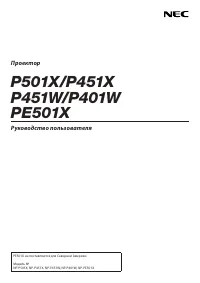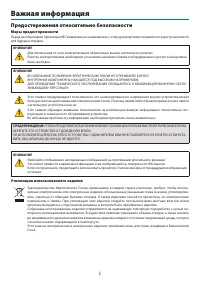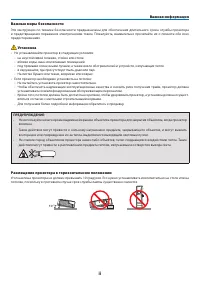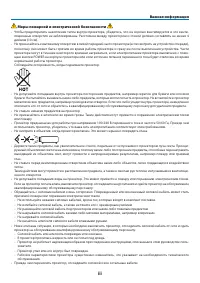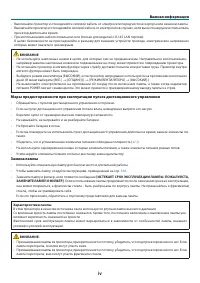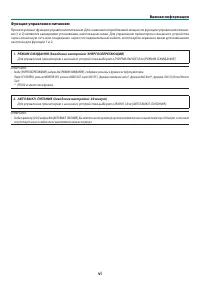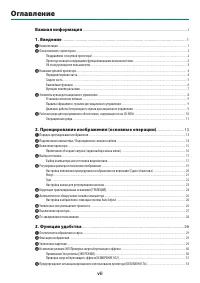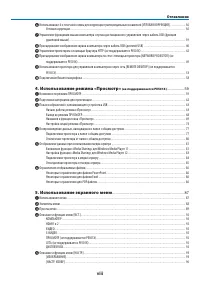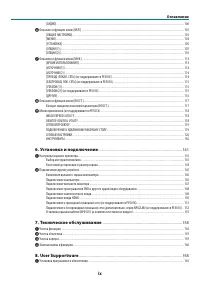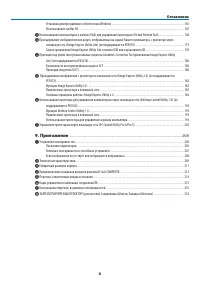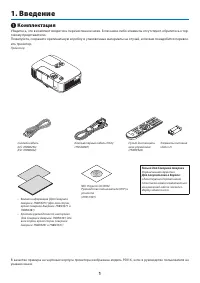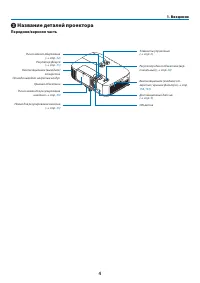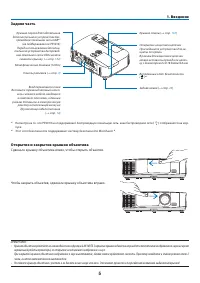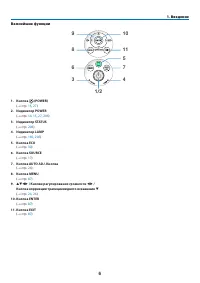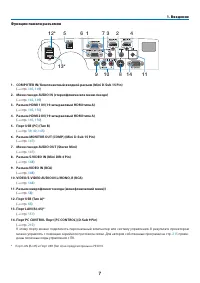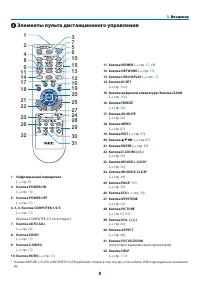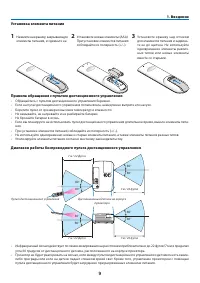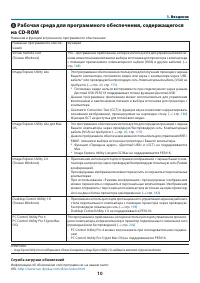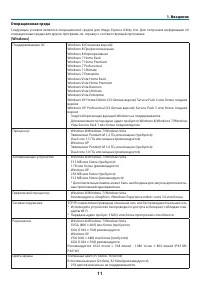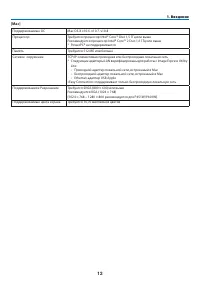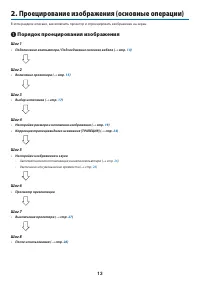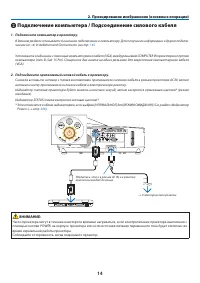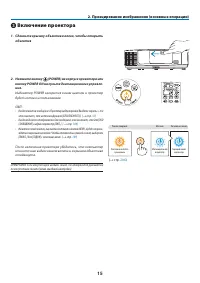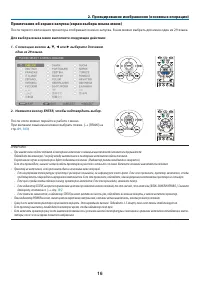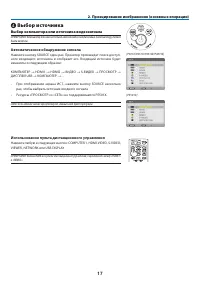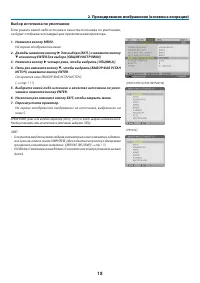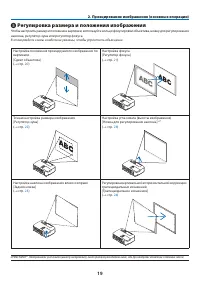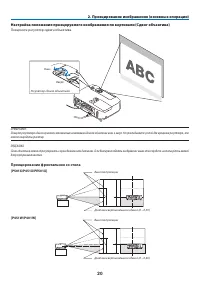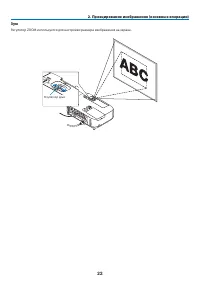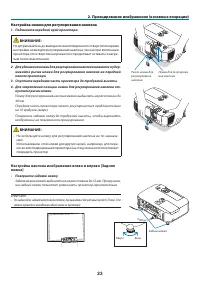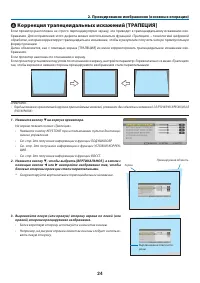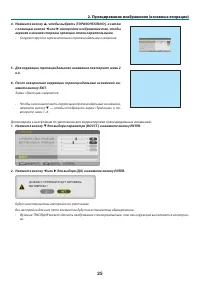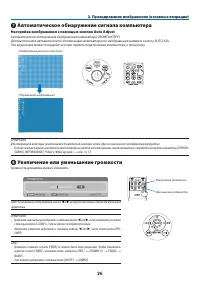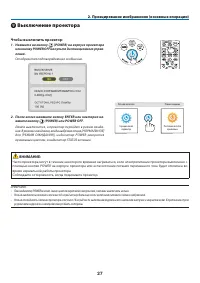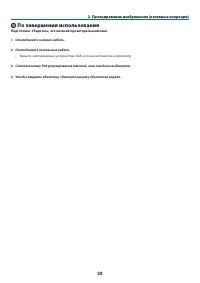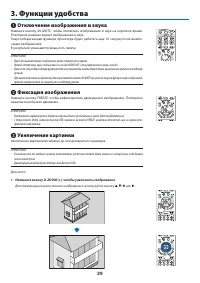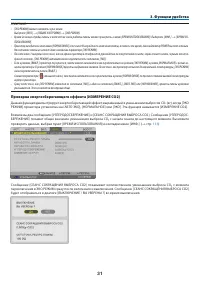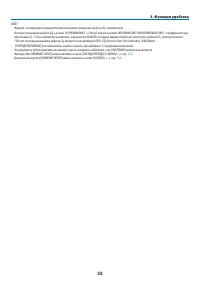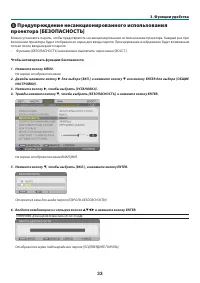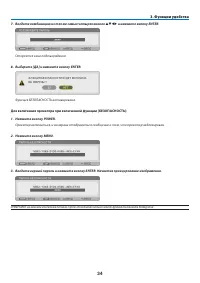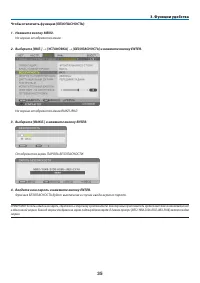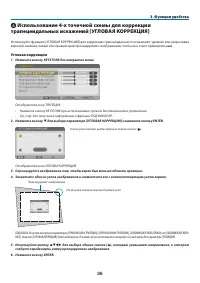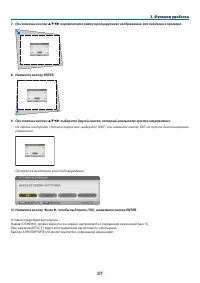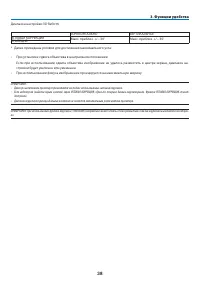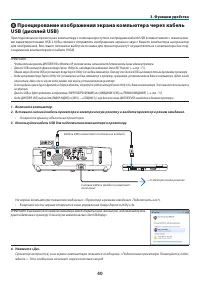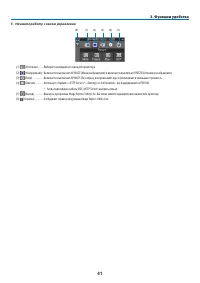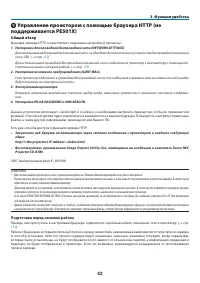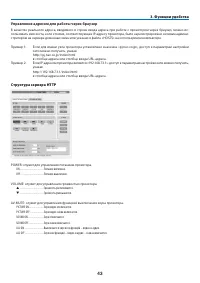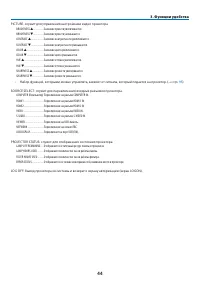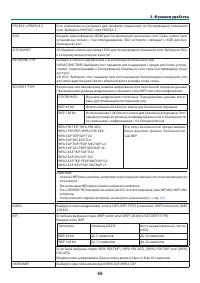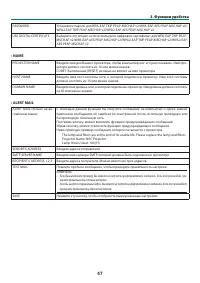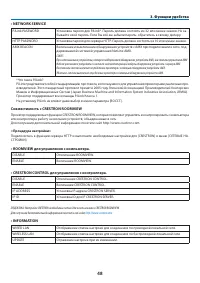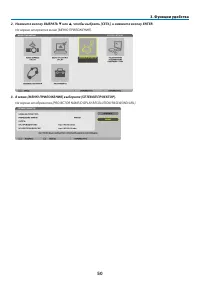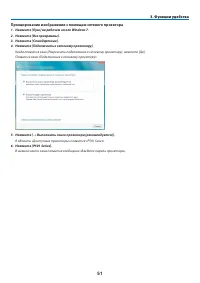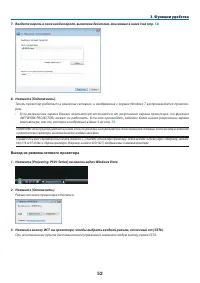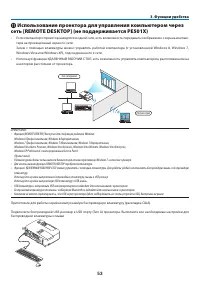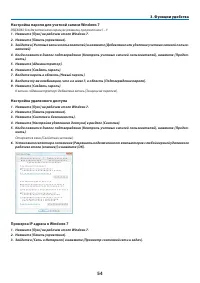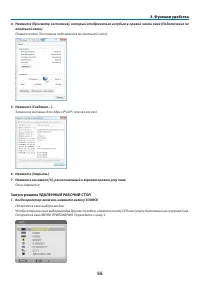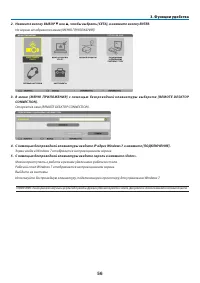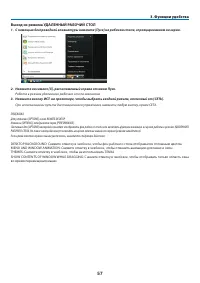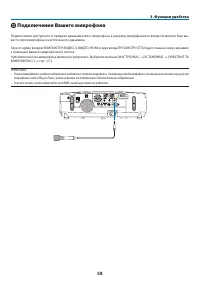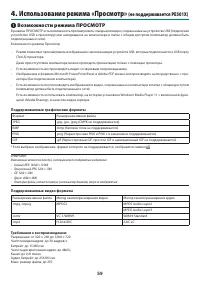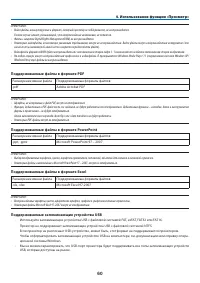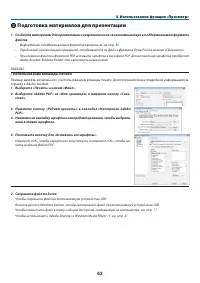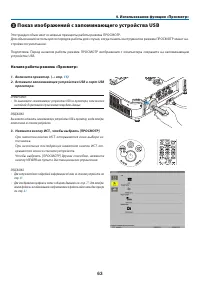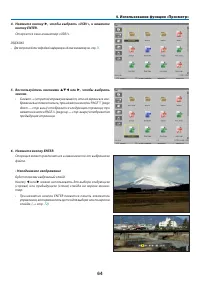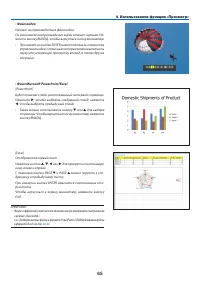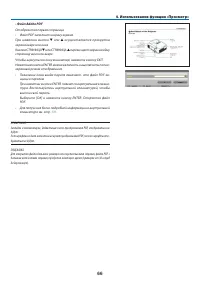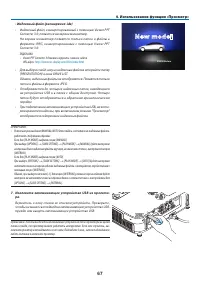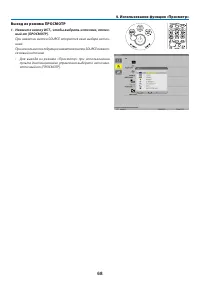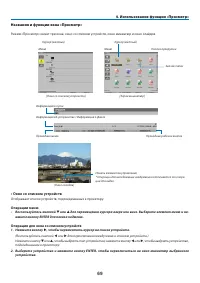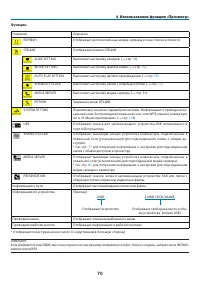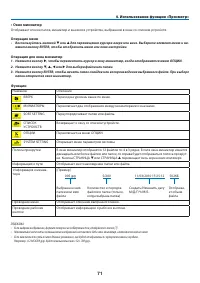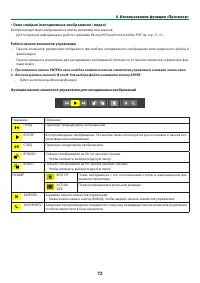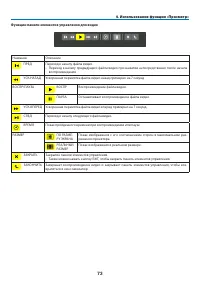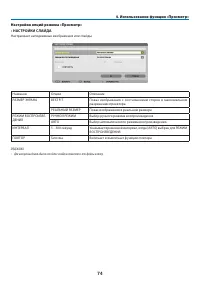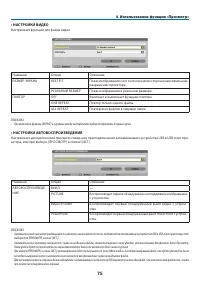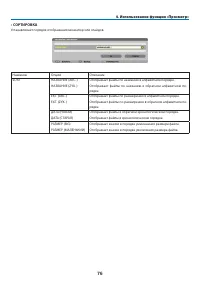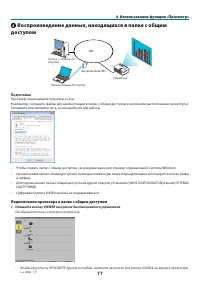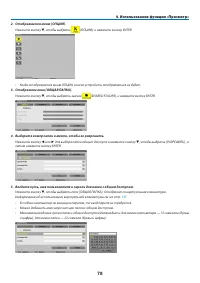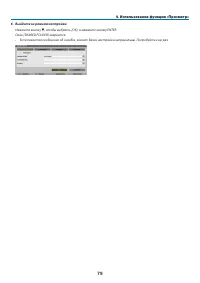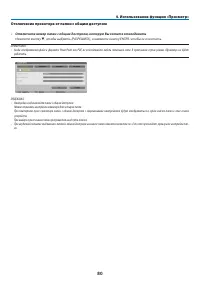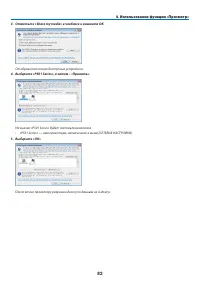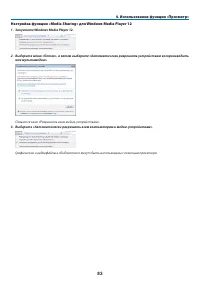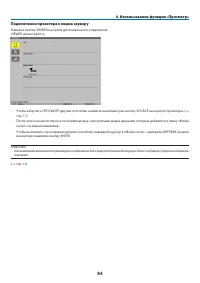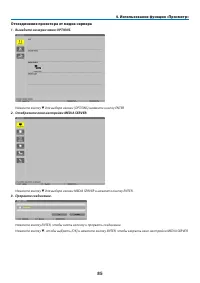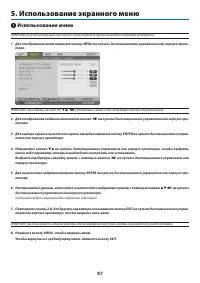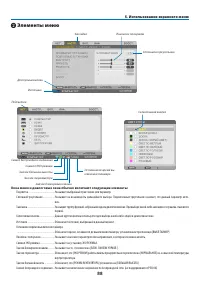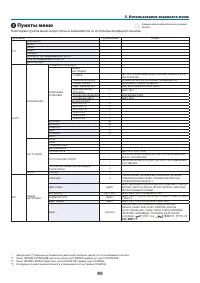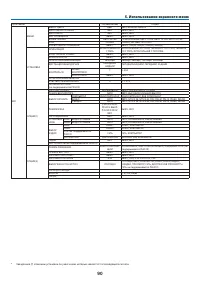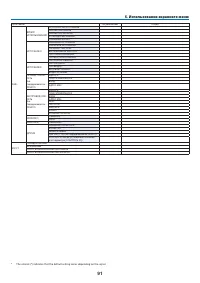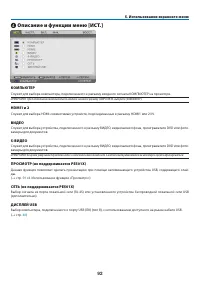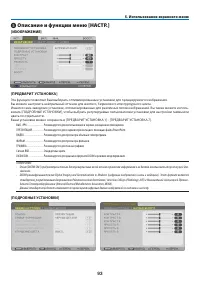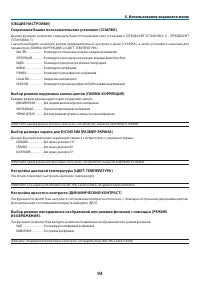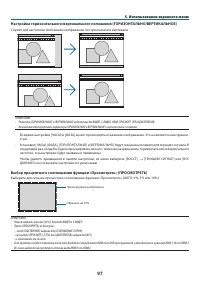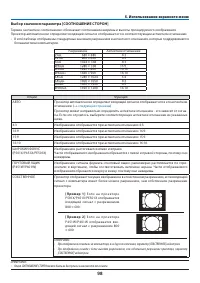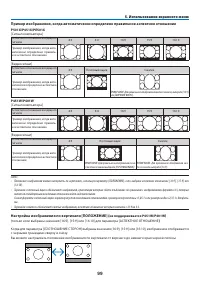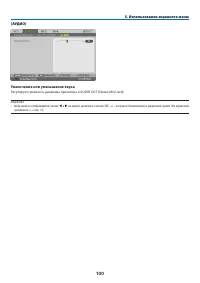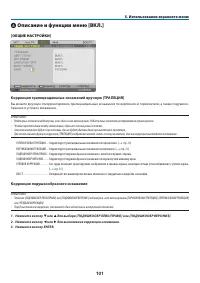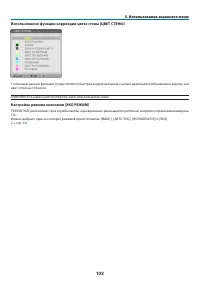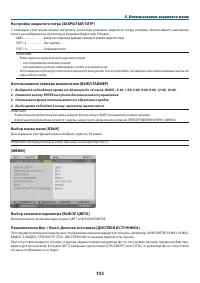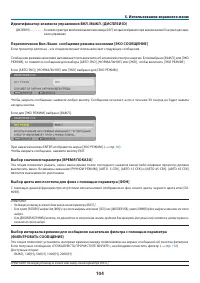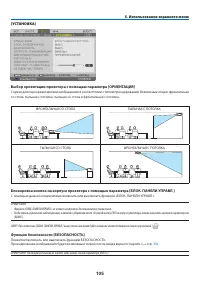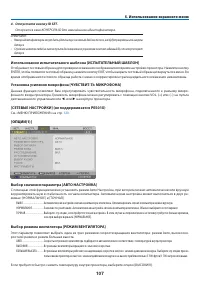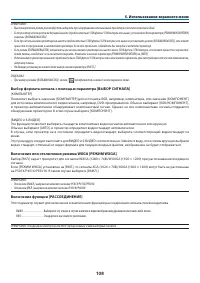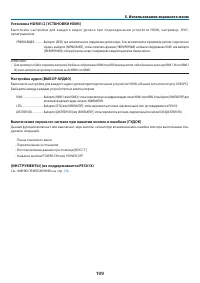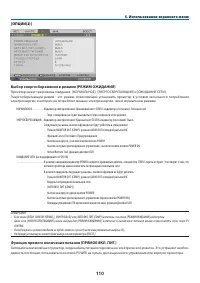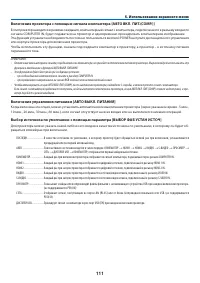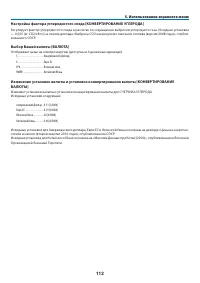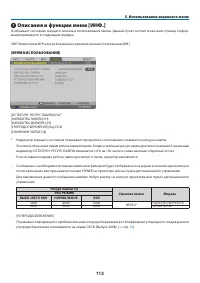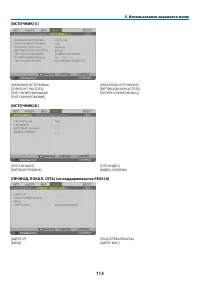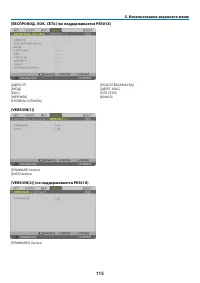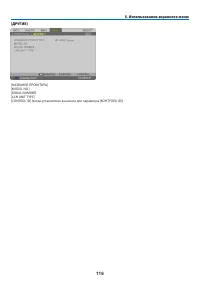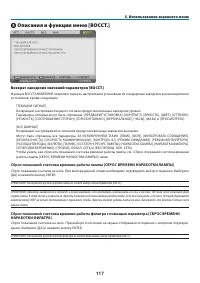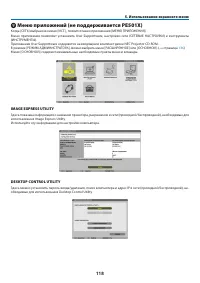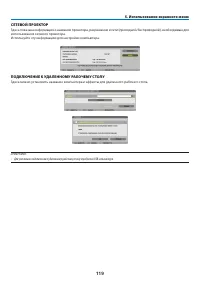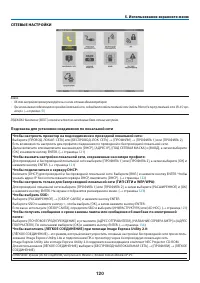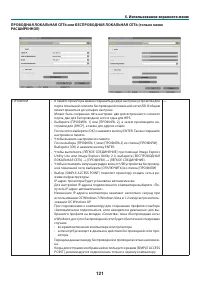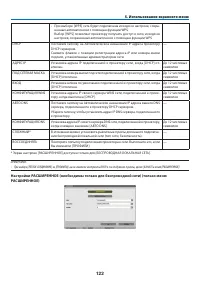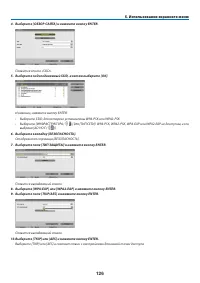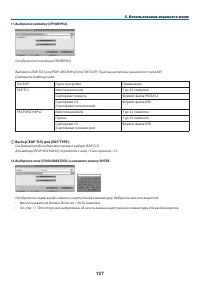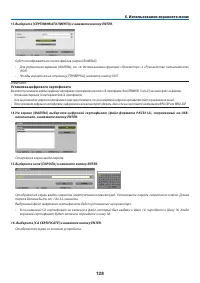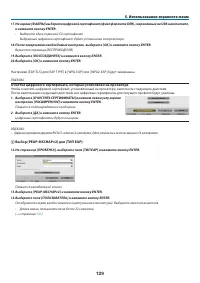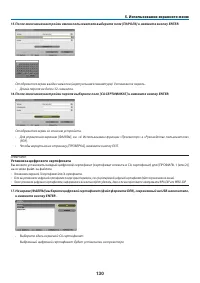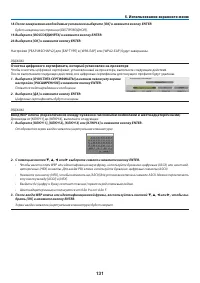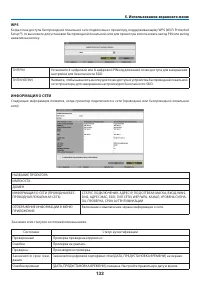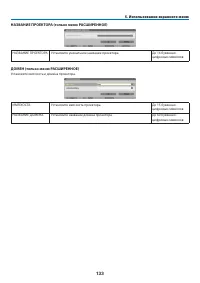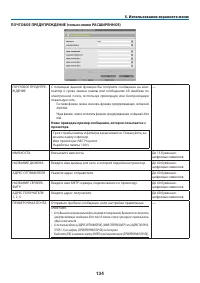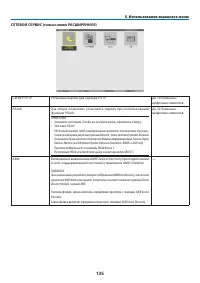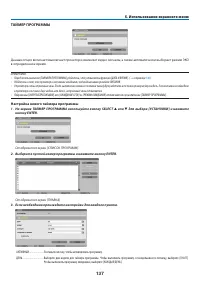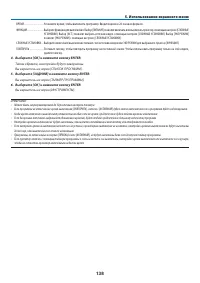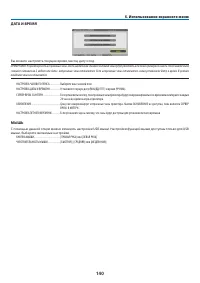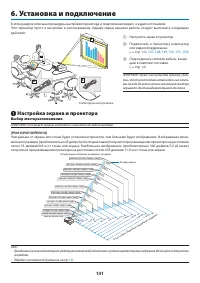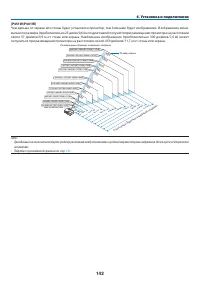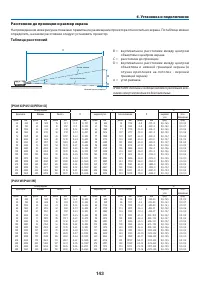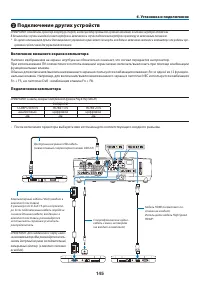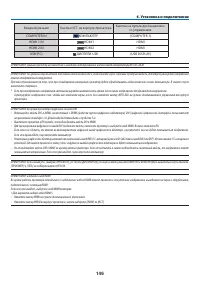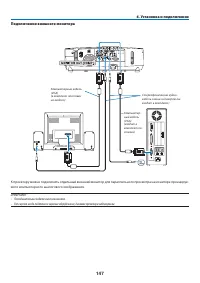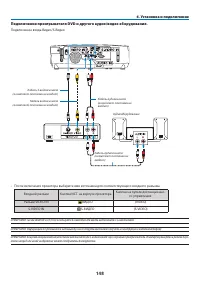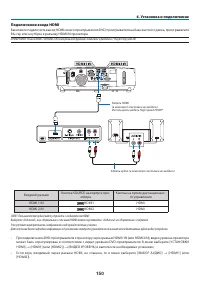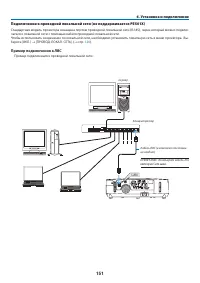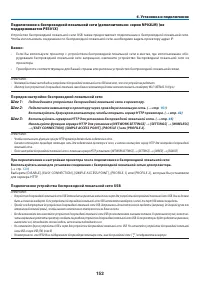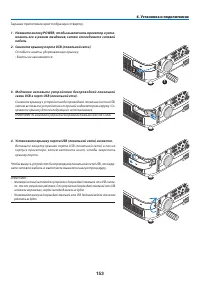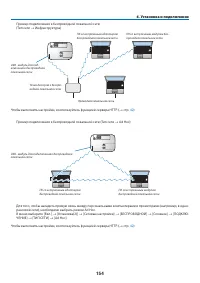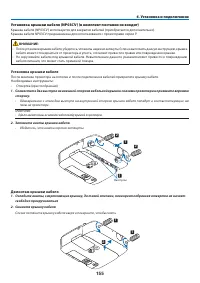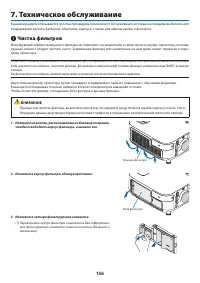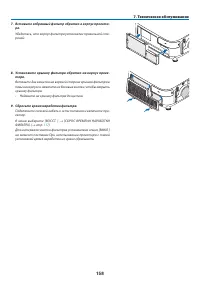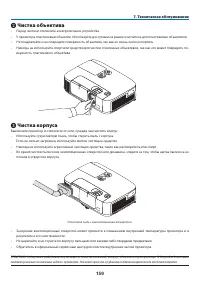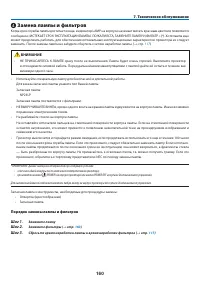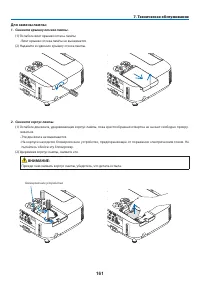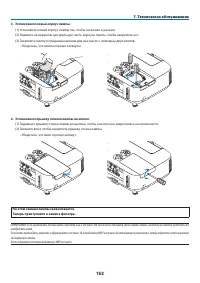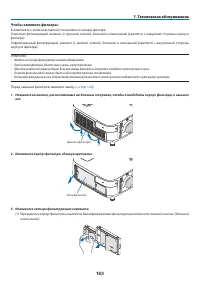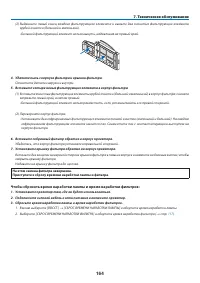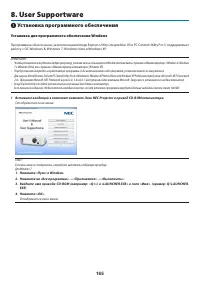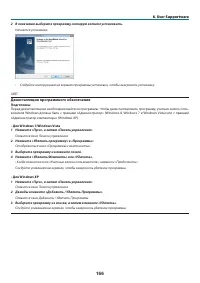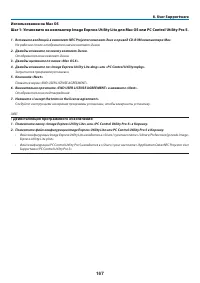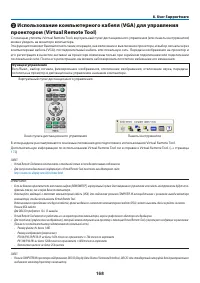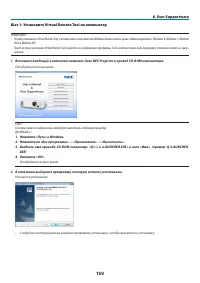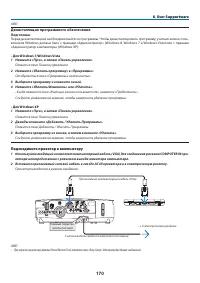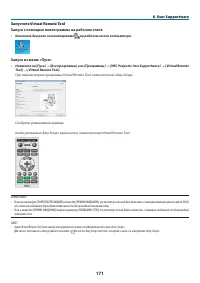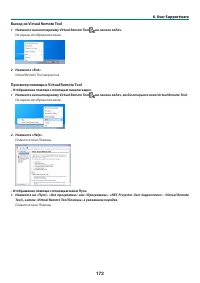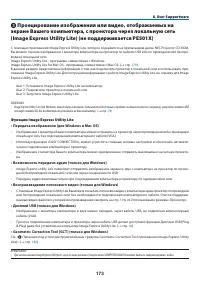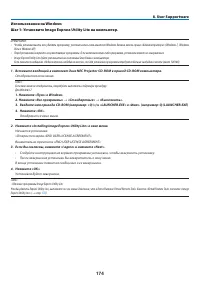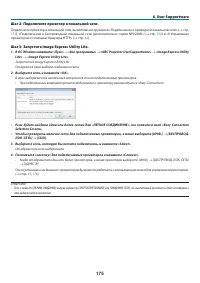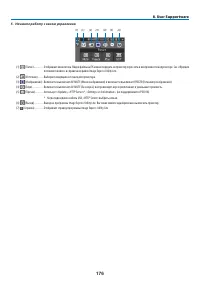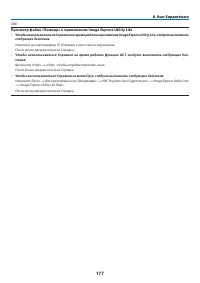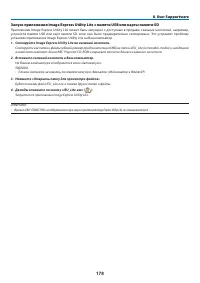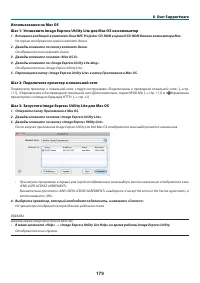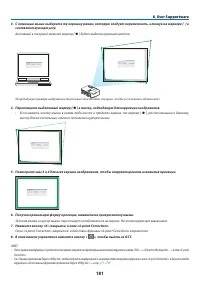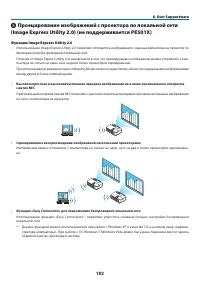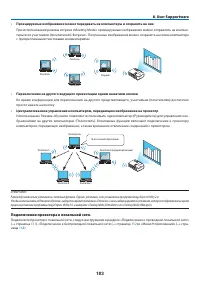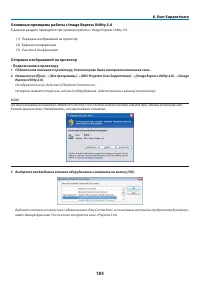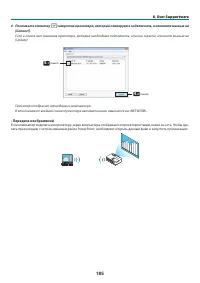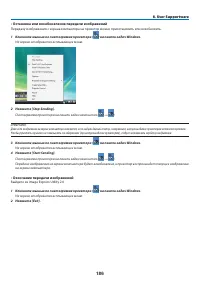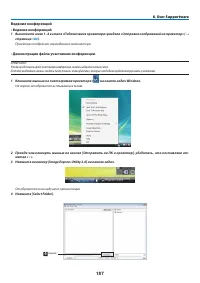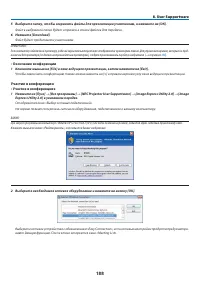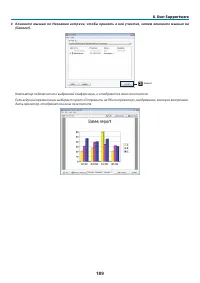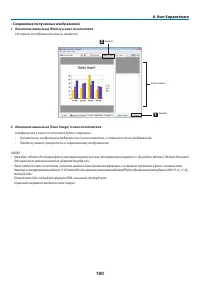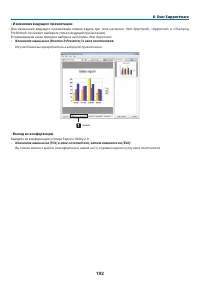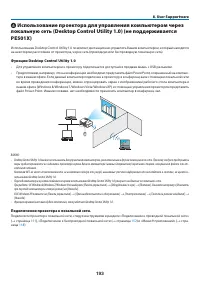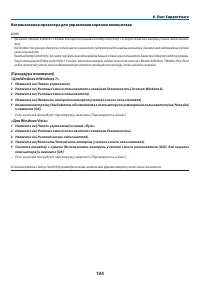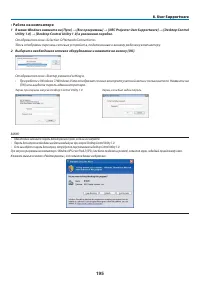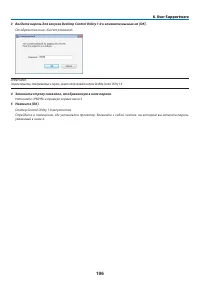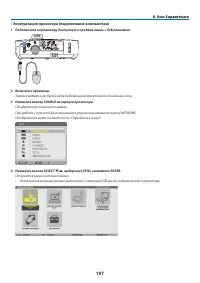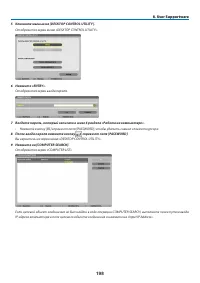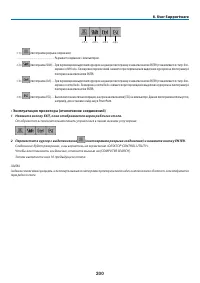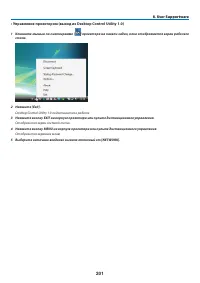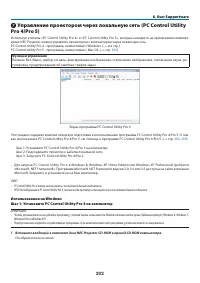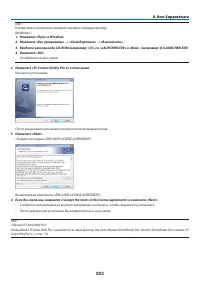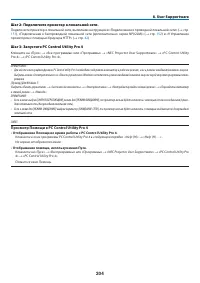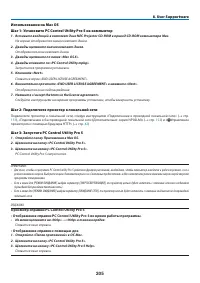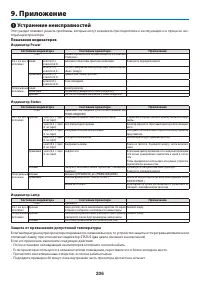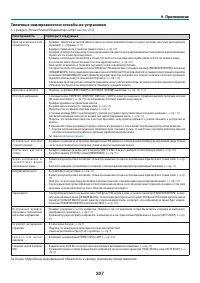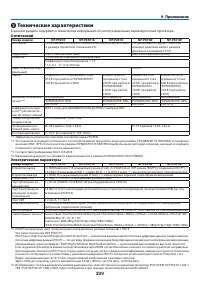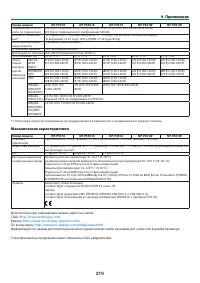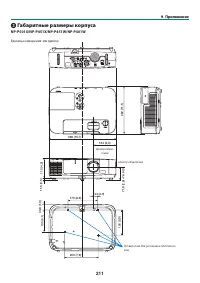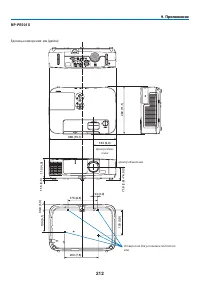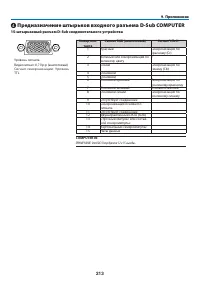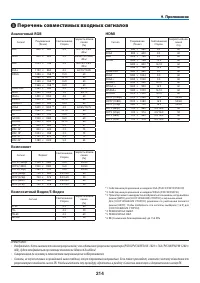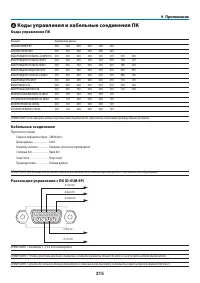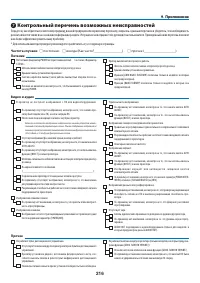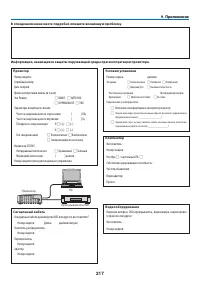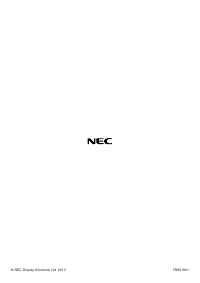Страница 2 - ПРИМЕЧАНИЯ
Ver. 1/02/13 • Apple, Mac, Mac OS, iMac и MacBook являются товарными знаками компании Apple Inc., зарегистрированными в США и других странах. • Microsoft, Windows, Windows Vista, Internet Explorer, .NET Framework, Excel, и PowerPoint являются зарегистрированными торговыми знаками или торговыми знака...
Страница 3 - Важная информация; Предостережения относительно безопасности; Меры предосторожности; ВНУТРЕННИЕ КОМПОНЕНТЫ НАХОДЯТСЯ ПОД ВЫСОКИМ НАПРЯЖЕНИЕМ.; ВНИМАНИЕ; Утилизация использованного изделия; способна оказать содержащаяся в лампе ртуть.
i Важная информация Предостережения относительно безопасности Меры предосторожности Перед эксплуатацией проектора NEC внимательно ознакомьтесь с этим руководством и храните его в доступном месте для будущих справок. ВНИМАНИЕ Для отключения от сети электропитания обязательно выньте штепсель из розетк...
Страница 4 - ii; Важные меры безопасности
Важная информация ii Важные меры безопасности Эти инструкции по технике безопасности предназначены для обеспечения длительного срока службы проектора и предотвращения поражения электрическим током. Пожалуйста, внимательно прочитайте их о помните обо всех предостережениях. Установка • Не устанавливай...
Страница 5 - iii; Меры пожарной и электрической безопасности
Важная информация iii Меры пожарной и электрической безопасности • Чтобы предотвратить накопление тепла внутри проектора, убедитесь, что он хорошо вентилируется и что венти - ляционные отверстия не заблокированы. Расстояние между проектором и стеной должно составлять не менее 4 дюймов (10 см). • Не ...
Страница 6 - iv; проектор длительное время.; Замена лампы; Характеристики лампы
Важная информация iv • Выключайте проектор и отсоединяйте силовой кабель от электросети перед чисткой корпуса или заменой лампы. • Выключайте проектор и отсоединяйте силовой кабель от электросети в случаях, если вы не планируете использовать проектор длительное время. • При использовании кабеля лока...
Страница 7 - эксплуатации оптических компонентов, например лампы.; ОБ АВТОРСКИХ ПРАВАХ НА ОРИГИНАЛЬНЫЕ ПРОЕЦИРУЕМЫЕ ИЗОБРАЖЕНИЯ.
Важная информация v Информация о режиме работы на большой высоте • Если проектор используется на большой высоте (приблизительно 5500 футов/1700 метров или выше), установите для параметра [РЕЖИМ ВЕНТИЛЯТОРА] значение [БОЛЬШАЯ ВЫСОТА]. Если при использовании проектора на высоте приблизительно 5500 фут...
Страница 8 - настроек для функций 1 и 2.
Важная информация vi Функция управления питанием Проектор имеет функции управления питанием. Для снижения потребляемой мощности функции управления питани - ем (1 и 2) являются заводскими установками, как показано ниже. Для управления проектором с внешнего устройства через локальную сеть или соединен...
Страница 9 - vii; Оглавление
vii Оглавление Важная информация ................................................................................................. i 1. Введение ...................................................................................................................1 ❶ Комплектация ..........................
Страница 10 - viii
Оглавление viii ❻ Использование 4-х точечной схемы для коррекции трапецеидальных искажений [УГЛОВАЯ КОРРЕКЦИЯ] .................... 36 Угловая коррекция ......................................................................................................................................................
Страница 11 - ix
Оглавление ix [АУДИО] ......................................................................................................................................................................... 100 ❻ Описание и функции меню [ВКЛ.] ..........................................................................
Страница 13 - Комплектация; говому представителю.
1 1. Введение ❶ Комплектация Убедитесь, что в комплект входит все перечисленное ниже. Если какие-либо элементы отсутствуют, обратитесь к тор - говому представителю. Пожалуйста, сохраните оригинальную коробку и упаковочные материалы на случай, если вам понадобится перевоз - ить проектор. В качестве п...
Страница 14 - Ознакомление с проектором; элементов управления.; Поздравляем с покупкой проектора!; на и стационарно прикрепить к потолку*; Проектор оснащен следующими функциональными возможностями:; использованием энергосберегающей технологии; зентации в конференц-зале или лекций в классе.
2 1. Введение ❷ Ознакомление с проектором В этой главе приводится ознакомительная информация о проекторе, а также содержится описание его функций и элементов управления. Поздравляем с покупкой проектора! Этот проектор - один из самых лучших современных проекторов. Проектор позволяет проецировать точ...
Страница 15 - Об этом руководстве пользователя
3 1. Введение • Входящий в комплект пульт дистанционного управления позволяет задать КОНТРОЛЬ ID проектору. Назначив каждому проектору идентификатор, при помощи одного пульта дистанционного управления можно независимо управлять несколькими проекторами по отдельности. • Коррекция трапецеидальных иска...
Страница 16 - Название деталей проектора; Передняя/верхняя часть
4 1. Введение ❸ Название деталей проектора Передняя/верхняя часть Элементы управления ( → стр. 6 ) Объектив Дистанционный датчик ( → стр. 9 ) Вентиляционное (входное) от- верстие / крышка фильтра ( → стр. 158 , 163 ) Рычаг масштабирования ( → стр. 22 ) Крышка объектива Регулятор фокуса ( → стр. 21 )...
Страница 17 - Задняя часть; часов, а затем автоматически выключается.; Открытие и закрытие крышки объектива; Сдвиньте крышку объектива влево, чтобы открыть объектив.
5 1. Введение Задняя часть * 1 Несмотря на то, что PE501X не поддерживает беспроводную локальную сеть, знак беспроводной сети ( ) отображается на кор - пусе. * 2 Этот слот безопасности поддерживает систему безопасности MicroSaver ®. ПРИМЕЧАНИЕ:• Крышка объектива работает во взаимодействии с функцией...
Страница 18 - Важнейшие функции; / Кнопки регулирования громкости
6 1. Введение Важнейшие функции 1. Кнопка (POWER) ( → стр. 15 , 2 7 ) 2. Индикатор POWER ( → стр. 14 , 15 , 2 7 , 20 6 ) 3. Индикатор STATUS ( → стр. 20 6 ) 4. Индикатор LAMP ( → стр. 16 0 , 20 6 ) 5. Кнопка ECO ( → стр. 30 ) 6. Кнопка SOURCE ( → стр. 1 7 ) 7. Кнопка AUTO ADJ. Кнопка ( → стр. 2 6 ) ...
Страница 19 - Функции панели разъемов; дены типичные коды управления с ПК.
7 1. Введение Функции панели разъемов 1 2 3 7 4 6 5 11 9 8 10 14 12* 13* 1. COMPUTER IN/ Компонентный входной разъем (Mini D-Sub 15 Pin) ( → стр. 145 , 149 ) 2. Мини-гнездо AUDIO IN (стереофоническое мини-гнездо) ( → стр. 145 , 149 ) 3. Разъем HDMI 1 IN (19-штырьковый HDMI типа A) ( → стр. 145 , 150...
Страница 20 - Элементы пульта дистанционного управления; Инфракрасный передатчик
8 1. Введение ❹ Элементы пульта дистанционного управления 3 7 5 6 1 2 1015 16 14 17 9 4 8 13 293031 19 202527 28 24 18 23 22 21 26 32 12 11 1. Инфракрасный передатчик ( → стр. 9 ) 2. Кнопка POWER ON ( → стр. 15 ) 3. Кнопка POWER OFF ( → стр. 2 7 ) 4, 5, 6. Кнопка COMPUTER 1/2/3 ( → стр. 1 7 ) (Кнопк...
Страница 21 - Правила обращения с пультом дистанционного управления; Установка элемента питания
9 1. Введение Правила обращения с пультом дистанционного управления • Обращайтесь с пультом дистанционного управления бережно. • Если на пульт дистанционного управления попала влага, немедленно вытрите его насухо. • Берегите пульт от чрезмерно высоких температур и влажности. • Не замыкайте, не нагре...
Страница 22 - Рабочая среда для программного обеспечения, содержащегося; Служба загрузки обновлений
10 1. Введение ❺ Рабочая среда для программного обеспечения, содержащегося на CD-ROM Названия и функции встроенного программного обеспечения Название программного обеспе - чения Функции Virtual Remote Tool (Только Windows) Это – программное приложение, которое используется для управления включе - ни...
Страница 23 - Операционная среда; версия
11 1. Введение Операционная среда Следующие условия являются операционной средой для Image Express Utility Lite. Для получения информации об операционных средах для других программ, см. справку к соответствующей программе. [Windows] Поддерживаемые ОС Windows 8 (Основная версия) Windows 8 Профессиона...
Страница 25 - Порядок проецирования изображения; - Автоматическая оптимизация сигнала компьютера (
13 2. Проецирование изображения (основные операции) В этом разделе описано, как включить проектор и спроецировать изображение на экран. ❶ Порядок проецирования изображения Шаг 1 • Подключение компьютера / Подсоединение силового кабеля ( → стр. 14 ) Шаг 2 • Включение проектора ( → стр. 15 ) Шаг 3 • В...
Страница 26 - Подключение компьютера / Подсоединение силового кабеля; Подсоедините прилагаемый силовой кабель к проектору.; время нормальной работы проектора.
14 2. Проецирование изображения (основные операции) ❷ Подключение компьютера / Подсоединение силового кабеля 1. Подключите компьютер к проектору. В данном разделе описывается основное подключение к компьютеру. Для получения информации о других подклю- чениях см. «6. Installation and Connections» на ...
Страница 27 - Включение проектора; Сдвиньте крышку объектива влево, чтобы открыть
15 2. Проецирование изображения (основные операции) ❸ Включение проектора 1. Сдвиньте крышку объектива влево, чтобы открыть объектив 2. Нажмите кнопку (POWER) на корпусе проектора или кнопку POWER ON на пульте дистанционного управле- ния. Индикатор POWER загорится синим цветом и проектор будет готов...
Страница 28 - Примечание об экране запуска (экран выбора языка меню); Для выбора языка меню выполните следующие действия:; ляторы, после чего на экране появится изображение.
16 2. Проецирование изображения (основные операции) 1. С помощью кнопки ▲ , ▼ , ◀ или ▶ выберите для меню один из 29 языка. 2. Нажмите кнопку ENTER, чтобы подтвердить выбор. После этого можно перейти к работе с меню. При желании язык меню можно выбрать позже. ( → [ЯЗЫК] на стр. 89 , 103 ) Примечание...
Страница 29 - Выбор источника; Выбор компьютера или источника видеосигнала
17 2. Проецирование изображения (основные операции) ❹ Выбор источника Выбор компьютера или источника видеосигнала ПРИМЕЧАНИЕ: Компьютер или иной источник видеосигнала, подключенный к компьютеру, должен быть включен. Автоматическое обнаружение сигнала Нажмите кнопку SOURCE один раз. Проектор произвед...
Страница 30 - Выбор источника по умолчанию; он будет отображаться каждый раз при включении проектора.
18 2. Проецирование изображения (основные операции) Выбор источника по умолчанию Если указать какой-либо источник в качестве источника по умолчанию, он будет отображаться каждый раз при включении проектора. 1. Нажмите кнопку MENU. На экране отобразится меню. 2. Дважды нажмите кнопку ▶ для выбора [ВК...
Страница 31 - Регулировка размера и положения изображения; вертикали
19 2. Проецирование изображения (основные операции) ❺ Регулировка размера и положения изображения Чтобы настроить размер и положение картинки, используйте кольцо фокусировки объектива, ножку для регулирования наклона, регулятор зума или регулятор фокуса. В этом разделе схемы и кабели не указаны, что...
Страница 32 - Поверните регулятор сдвига объектива.; Проецирование фронтальное со стола
20 2. Проецирование изображения (основные операции) Настройка положения проецируемого изображения по вертикали (Сдвиг объектива) Поверните регулятор сдвига объектива. Вниз Вверх Регулятор сдвига объектива ПРИМЕЧАНИЕ:Поворот регулятора сдвига ограничен максимально возможным сдвигом объектива вниз и в...
Страница 33 - Регулятор FOCUS используется для настройки фокусировки.
21 2. Проецирование изображения (основные операции) Проецирование фронтальное с потолка [P501X/P451X/PE501X] [P451W/P401W] Фокус Регулятор FOCUS используется для настройки фокусировки. Регулятор фокуса Высота проекции Высота проекции Диапазон вертикального сдвига (0 – 0,5V) Диапазон вертикального сд...
Страница 35 - Настройка ножки для регулирования наклона; настройки ножки для регулирования наклона, так как при включении; Настройка наклона изображения влево и вправо [Задняя; • Поверните заднюю ножку.
23 2. Проецирование изображения (основные операции) 2 1 3 Ножка для регулирова- ния наклона Рычаг ножки для регулирования наклона Настройка ножки для регулирования наклона 1. Поднимите передний край проектора. ВНИМАНИЕ: Не дотрагивайтесь до выходного вентиляционного отверстия во время настройки ножк...
Страница 36 - Коррекция трапецеидальных искажений [ТРАПЕЦИЯ]; Если проектор наклонен по отношению к экрану.
24 2. Проецирование изображения (основные операции) ❻ Коррекция трапецеидальных искажений [ТРАПЕЦИЯ] Если проектор расположен не строго перпендикулярно экрану, это приводит к трапецеидальному искажению изо - бражения. Для исправления этого дефекта можно воспользоваться функцией «Трапеция» – технолог...
Страница 38 - Автоматическое обнаружение сигнала компьютера; Настройка изображения с помощью кнопки Auto Adjust; Автоматическая оптимизация изображения компьютера. (КОМПЬЮТЕР); Увеличение или уменьшение громкости; Громкость динамика можно изменять.
26 2. Проецирование изображения (основные операции) ❼ Автоматическое обнаружение сигнала компьютера Настройка изображения с помощью кнопки Auto Adjust Автоматическая оптимизация изображения компьютера. (КОМПЬЮТЕР) Для выполнения автоматической оптимизации компьютерного изображения нажмите кнопку AUT...
Страница 39 - Выключение проектора; Чтобы выключить проектор:; Нажмите на кнопку
27 2. Проецирование изображения (основные операции) ❾ Выключение проектора Чтобы выключить проектор: 1. Нажмите на кнопку (POWER) на корпусе проектора или кнопку POWER OFF на пульте дистанционного управ- ления. Отобразится подтверждающее сообщение. 2. После этого нажмите кнопку ENTER или повторно на...
Страница 40 - По завершении использования; Чтобы закрыть объектив, сдвиньте крышку объектива вправо.
28 2. Проецирование изображения (основные операции) ❿ По завершении использования Подготовка: Убедитесь, что питание проектора выключено. 1. Отсоедините силовой кабель. 2. Отсоедините остальные кабели. • Выньте запоминающее устройство USB, если оно вставлено в проектор. 3. Сложите ножку для регулиро...
Страница 41 - Отключение изображения и звука; Повторное нажатие вернет изображение и звук.; Фиксация изображения; нажатие возобновит движение.; Увеличение картинки; Увеличение картинки возможно до четырехкратного размера.
29 ❶ Отключение изображения и звука Нажмите кнопку AV-MUTE, чтобы отключить изображение и звук на короткое время. Повторное нажатие вернет изображение и звук. Энергосберегающая функция проектора будет работать еще 10 секунд после выклю - чения изображения. В результате уменьшится мощность лампы. ПРИ...
Страница 42 - Область увеличенного изображения будет перемещаться; Изменение режима ЭКО/Проверка энергосберегающего эффекта; Состояние индикатора
30 3. Функции удобства 2. Нажмите кнопку ▲▼◀▶ . Область увеличенного изображения будет перемещаться 3. Нажмите кнопку D-ZOOM (−). При каждом нажатии D-ZOOM (−) изображение будет уменьшаться. ПРИМЕЧАНИЕ: • Изображение будет увеличено или уменьшено по центру экрана.• Если открыть меню, текущее увеличе...
Страница 43 - Проверка энергосберегающего эффекта [ИЗМЕРЕНИЕ СО2]
31 3. Функции удобства ПРИМЕЧАНИЕ: • [ЭКО РЕЖИМ] можно изменять через меню. Выберите [ВКЛ.] → [ОБЩИЕ НАСТРОЙКИ] → [ЭКО РЕЖИМ]. • Время до конца службы лампы и количество часов работы лампы можно проверить в меню [ВРЕМЯ ИСПОЛЬЗОВАНИЯ]. Выберите [ИНФ.] → [ВРЕМЯ ИС- ПОЛЬЗОВАНИЯ]. • Проектор находится в...
Страница 45 - Предупреждение несанкционированного использования; Чтобы активировать функцию безопасности:; На экране отобразится меню.
33 3. Функции удобства ❺ Предупреждение несанкционированного использования проектора [БЕЗОПАСНОСТЬ] Можно установить пароль, чтобы предотвратить несанкционированное использование проектора. Каждый раз при включении проектора будет отображаться экран для ввода пароля. Проецирование изображения будет ...
Страница 46 - Для включения проектора при включенной функции [БЕЗОПАСНОСТЬ]:
34 3. Функции удобства 7. Введите комбинацию из тех же самых четырех кнопок ▲▼◀▶ и нажмите кнопку ENTER. Откроется окно подтверждения. 8. Выберите [ДА] и нажмите кнопку ENTER. Функция БЕЗОПАСНОСТЬ активирована. Для включения проектора при включенной функции [БЕЗОПАСНОСТЬ]: 1. Нажмите кнопку POWER. П...
Страница 48 - Угловая коррекция; Нажмите кнопку KEYSTONE без открытия меню.; Используйте кнопку
36 3. Функции удобства ❻ Использование 4-х точечной схемы для коррекции трапецеидальных искажений [УГЛОВАЯ КОРРЕКЦИЯ] Используйте функцию [УГЛОВАЯ КОРРЕКЦИЯ] для коррекции трапецеидального искажения, удлиняя или укорачивая верхний, нижний, левый или правый край проецируемого изображения, чтобы оно с...
Страница 51 - Кнопка PAGE
39 3. Функции удобства ❼ Управление функциями мыши компьютера с пульта дистанционного управления через кабель USB (функция удаленной мыши) Встроенная функция удаленной мыши позволяет Вам управлять функциями мыши компьютера с помощью входящего в комплект пульта дистанционного управления, когда проект...
Страница 52 - Проецирование изображения экрана компьютера через кабель; • Откройте крышку объектива проектора.
40 3. Функции удобства ❽ Проецирование изображения экрана компьютера через кабель USB (дисплей USB) При подключении проектора к компьютеру с помощью доступного в продаже кабеля USB (совместимого с технически - ми характеристиками USB 2.0) Вы сможете отправлять изображение экрана и звук с Вашего комп...
Страница 53 - * Когда подсоединен кабель USB, «HTTP Server» выбрать нельзя.
41 3. Функции удобства 5. Начните работу с окном управления. (1) (2) (3) (4) (5) (6) (1) (Источник) ........ Выбирает входящий источник для проектора. (2) (Изображение) . Включает и выключает AV-MUTE (Меню изображения) и включает и выключает FREEZE (Остановку изображения). (3) (Звук) ..................
Страница 54 - Общий обзор; будут посланы по электронной почте.; Подготовка перед началом работы
42 3. Функции удобства ❾ Управление проектором с помощью браузера HTTP (не поддерживается PE501X) Общий обзор Функция сервера HTTP осуществляет следующие настройки и процессы: 1. Настройки для проводной/беспроводной сети (NETWORK SETTINGS) Для использования беспроводной локальной сети, необходимо до...
Страница 57 - WIRED или WIRELESS
45 3. Функции удобства СЕТЕВЫЕ НАСТРОЙКИ • SETTINGS WIRED или WIRELESS SETTING Настройки проводной или беспроводной локальной сети. APPLY Применение настроек проводной или беспроводной локальной сети. DHCP ON Автоматическое назначение проектору IP-адреса, маски подсети и шлюза DHCP- сервером. DHCP O...
Страница 59 - верьте правильность сетевых настроек.
47 3. Функции удобства PASSWORD Установите пароль для WPA-EAP TKIP PEAP-MSCHAP v2/WPA-EAP AES PEAP-MSCHAP v2/ WPA2-EAP TKIP PEAP-MSCHAP v2/WPA2-EAP AES PEAP-MSCHAP v2. USE DIGITAL CERTIFICATE Выберите эту опцию, если используете цифровой сертификат для WPA-EAP TKIP PEAP- MSCHAP v2/WPA-EAP AES PEAP-M...
Страница 61 - Проецирование изображения экрана компьютера по сети с; Настройки проектора для работы в качестве сетевого проектора; Откроется окно МЕНЮ ПРИЛОЖЕНИЯ. Переходите к шагу 3.
49 3. Функции удобства ❿ Проецирование изображения экрана компьютера по сети с помощью проектора [NETWORK PROJECTOR] (не поддерживается PE501X) Выбрав проектор, подключенный к сети, в которой работает ваш компьютер, есть возможность передавать изображение с экрана компьютера на проекционный экран по...
Страница 63 - Проецирование изображения с помощью сетевого проектора; В области «Доступные проекторы» появится «P501 Series»
51 3. Функции удобства Проецирование изображения с помощью сетевого проектора 1. Нажмите [Пуск] на рабочем столе Windows 7.2. Нажмите [Все программы].3. Нажмите [Стандартные].4. Нажмите [Подключить к сетевому проектору]. Когда появится окно [Разрешить подключение к сетевому проектору], нажмите [Да]....
Страница 64 - Выход из режима сетевого проектора; Режим сетевого проектора отключен.
52 3. Функции удобства 7. Введите пароль в поле ввода пароля, выполнив действия, описанные в шаге 3 на стр. 50 . 8. Нажмите [Подключить]. Теперь проектор работает в качестве сетевого, и изображение с экрана Windows 7 воспроизводится проекто- ром.• Если разрешение экрана Вашего компьютера отличается ...
Страница 65 - Использование проектора для управления компьютером через; тера на проекционный экран по сети.; беспроводной клавиатуры и мыши.
53 3. Функции удобства ⓫ Использование проектора для управления компьютером через сеть [REMOTE DESKTOP] (не поддерживается PE501X) • Если компьютер и проектор находятся в одной сети, есть возможность передавать изображение с экрана компью - тера на проекционный экран по сети. Затем с помощью клавиат...
Страница 66 - Настройка пароля для учетной записи Windows 7; К записи «Администратор» добавлена запись [Защищена паролем].; Настройка удаленного доступа
54 3. Функции удобства Настройка пароля для учетной записи Windows 7 ПОДСКАЗКА: Если для учетной записи пароль уже установлен, пропустите шаги 1 – 9. 1. Нажмите [Пуск] на рабочем столе Windows 7.2. Нажмите [Панель управления].3. Зайдите в [Учетные записи пользователей] и нажмите [Добавление или удал...
Страница 67 - Запуск режима УДАЛЕННЫЙ РАБОЧИЙ СТОЛ
55 3. Функции удобства 4. Нажмите [Просмотр состояния], который отобразиться голубым в правой части окна [Подключение по локальной сети]. Появится окно [Состояние подключения по локальной сети]. 5. Нажмите [Сведения...]. Запишите значение для «Адрес IPv4 IP» (xxx.xxx.xxx.xxx). 6. Нажмите [Закрыть].7...
Страница 69 - Выход из режима УДАЛЕННЫЙ РАБОЧИЙ СТОЛ; Работа в режиме удаленного рабочего стола закончена.
57 3. Функции удобства Выход из режима УДАЛЕННЫЙ РАБОЧИЙ СТОЛ 1. С помощью беспроводной клавиатуры нажмите [Пуск] на рабочем столе, спроецированном на экран. 2. Нажмите на символ [X], расположенный справа от меню Пуск. Работа в режиме удаленного рабочего стола закончена. 3. Нажмите кнопку ИСТ. на пр...
Страница 70 - Подключение Вашего микрофона; вести звук микрофона из встроенного динамика.
58 3. Функции удобства ⓬ Подключение Вашего микрофона Подключение доступного в продаже динамического микрофона к разъему микрофонного входа позволяет Вам вы - вести звук микрофона из встроенного динамика. Звук от аудио входов КОМПЬЮТЕР, ВИДЕО, S-ВИДЕО, HDMI и звук входа ПРОСМОТР/СЕТЬ будет слышен че...
Страница 71 - Использование режима «Просмотр»; Возможности режима ПРОСМОТР; Поддерживаемые графические форматы; Требования к воспроизведению:
59 4. Использование режима «Просмотр» (не поддерживается PE501X) ❶ Возможности режима ПРОСМОТР В режиме ПРОСМОТР есть возможность просматривать слайды или видео, сохраненные на устройстве USB (подключив устройство USB к проектору) или находящиеся на компьютере в папке с общим доступом (компьютер дол...
Страница 72 - формы и примечания – не будут отображаться.; Поддерживаемые файлы в формате PowerPoint
60 4. Использование функции «Просмотр» ПРИМЕЧАНИЕ:• Видео файлы, конвертируемые в формат, который проектор не поддерживает, не воспроизводятся. В этом случае символ, указывающий, что воспроизведение невозможно, не появится.• Файлы с защитой Digital Rights Management(DRM) не воспроизводятся.• Некотор...
Страница 73 - - Коррекция трапецеидального искажения с помощью кнопок
61 4. Использование функции «Просмотр» Информация относительно папки с общим доступом и медиа-сервера • Файлы, находящиеся в папке с общим доступом или на медиа-сервере, могут не воспроизводиться, если на ком - пьютере установлены антивирусные программы и средства защиты. • Откройте перечисленные да...
Страница 74 - Использование функции «Просмотр»; Подготовка материалов для презентации; • Информацию о поддерживаемых форматах файлов см. на стр.; • Использование команды печати; Нажмите кнопку «Редактировать» в закладке «Настройки Adobe
62 4. Использование функции «Просмотр» ❷ Подготовка материалов для презентации 1. Создайте материалы для презентации и сохраните их на своем компьютере в поддерживаемом формате файлов. • Информацию о поддерживаемых форматах файлов см. на стр. 86 . • Перед самой презентацией проверьте, отображается л...
Страница 75 - Показ изображений с запоминающего устройства USB; Этот раздел объясняет основные принципы работы режима ПРОСМОТР.; Начало работы режима «Просмотр»; Вставьте запоминающее устройство USB в порт USB
63 4. Использование функции «Просмотр» ❸ Показ изображений с запоминающего устройства USB Этот раздел объясняет основные принципы работы режима ПРОСМОТР. Для объяснения используется порядок работы для случая, когда панель инструментов режима ПРОСМОТР имеет на - стройки по умолчанию. Подготовка: Пере...
Страница 76 - Воспользуйтесь кнопками
64 4. Использование функции «Просмотр» 4. Нажмите кнопку ▶ , чтобы выбрать «USB1», и нажмите кнопку ENTER. Откроется окно миниатюр «USB1». ПОДСКАЗКА:• Для получения более подробной информации об окне миниатюр см. стр. 71 . 5. Воспользуйтесь кнопками ▲▼◀ или ▶ , чтобы выбрать значок. • Символ → (стре...
Страница 77 - • Файл видео
65 4. Использование функции «Просмотр» • Файл видео Начнет воспроизводиться файл видео. По окончанию воспроизведения экран станет черным. На- жмите кнопку ВЫХОД, чтобы вернуться к окну миниатюр.• При нажатии кнопки ENTER появится панель элементов управления видео, с помощью которых можно выполнить п...
Страница 78 - • Файл Adobe PDF
66 4. Использование функции «Просмотр» • Файл Adobe PDF Отобразится первая страница. • Файл PDF заполнит ширину экрана. При нажатии кнопки ▼ или ▲ осуществляется прокрутка экрана вверх или вниз. Кнопка СТРАНИЦА ▼ или СТРАНИЦА ▲ перемещает экран на одну страницу вниз или вверх. Чтобы вернуться к окну...
Страница 79 - работает следующим образом:
67 4. Использование функции «Просмотр» • Индексный файл (расширение:.idx) • Индексный файл, конвертированный с помощью Viewer PPT Converter 3.0, появится на экране миниатюр. На экране миниатюр появятся только папки и файлы в формате JPEG, конвертированные с помощью Viewer PPT Converter 3.0. ПОДСКАЗК...
Страница 80 - При нажатии кнопки SOURCE откроется окно выбора источ-
68 4. Использование функции «Просмотр» Выход из режима ПРОСМОТР 1. Нажмите кнопку ИСТ., чтобы выбрать источник, отлич- ный от [ПРОСМОТР]. При нажатии кнопки SOURCE откроется окно выбора источ- ника. При нескольких последующих нажатиях кнопки SOURCE появит- ся новый источник.• Для выхода из режима «П...
Страница 81 - Отображает список устройств, подсоединенных к проектору.; Операции меню; • Воспользуйтесь кнопкой; Операция для окна со списком устройств; , чтобы переместить курсор на список устройств.
69 4. Использование функции «Просмотр» Названия и функции окна «Просмотр» Режим «Просмотр» имеет три окна: окно со списком устройств, окно миниатюр и окно слайдов. • Окно со списком устройств Отображает список устройств, подсоединенных к проектору. Операции меню • Воспользуйтесь кнопкой ▼ или ▲ для ...
Страница 82 - Функции; медиа сервера к проектору
70 4. Использование функции «Просмотр» Функции Название Описание REFRESH Отображает дополнительные медиа-серверы в окне списка устройств. ОПЦИИ Отображается меню ОПЦИИ. SLIDE SETTING Выполняет настройку слайдов. ( → стр. 7 4 ) MOVIE SETTING Выполняет настройку файлов видео. ( → стр. 7 5 ) AUTO PLAY ...
Страница 83 - Операция меню; тюре
71 4. Использование функции «Просмотр» • Окно миниатюр Отображает список папок, миниатюр и значков в устройстве, выбранном в окне со списком устройств. Операция меню • Воспользуйтесь кнопкой ▼ или ▲ для перемещения курсора вверх или вниз. Выберите элемент меню и на- жмите кнопку ENTER, чтобы отобраз...
Страница 84 - Работа панели элементов управления; или
72 4. Использование функции «Просмотр» • Окно слайдов (неподвижные изображения / видео) Воспроизводит файл, выбранный из списка миниатюр или значков.• Для получения информации о работе с файлами Microsoft PowerPoint и Adobe PDF см. стр. 6 5 , 66 . Работа панели элементов управления • Панель элементо...
Страница 85 - Функции панели элементов управления для видео; вратиться в окно миниатюр.
73 4. Использование функции «Просмотр» Функции панели элементов управления для видео Название Описание ПРЕД Переход к началу файла видео. • Переход к началу предыдущего файла видео при нажатии непосредственно после начала воспроизведения. УСК-НАЗАД Ускоренная перемотка файла видео назад примерно на ...
Страница 87 - при поиске оно обнаруживалось первым.
75 4. Использование функции «Просмотр» • НАСТРОЙКИ ВИДЕО Настраивает функции для файла видео. Название Опции Описание РАЗМЕР ЭКРАНА BEST FIT Показ изображения с его соотношением сторон в максимальном разрешении проектора. РЕАЛЬНЫЙ РАЗМЕР Показ изображения в реальном размере. ПОВТОР OFF Включает и вы...
Страница 89 - Воспроизведение данных, находящихся в папке с общим; Подготовка; Запомните или запишите путь, он понадобится для работы.; Подключение проектора к папке с общим доступом; Нажмите кнопку VIEWER на пульте дистанционного управления.
77 4. Использование функции «Просмотр» ❹ Воспроизведение данных, находящихся в папке с общим доступом ЛВС Папка с общим доступом Беспроводная ЛВС Проектор Папка с общим до- ступом Подготовка Проектор: подсоедините проектор к сети. Компьютер: сохраните файлы для демонстрации в папке с общим доступом ...
Страница 91 - Нажмите кнопку
79 4. Использование функции «Просмотр» 6. Выйдите из режима настройки. Нажмите кнопку ▼ , чтобы выбрать [OK], и нажмите кнопку ENTER. Окно [SHARED FOLDER] закроется. • Если появится сообщение об ошибке, значит Ваши настройки неправильны. Попробуйте еще раз.
Страница 93 - Отображение данных при использовании медиа сервера; Включение функции «Media Sharing» для Windows Media Player 11; Откроется диалоговое окно «Media Sharing».
81 4. Использование функции «Просмотр» ❺ Отображение данных при использовании медиа сервера ЛВС Медиа сервер Медиа сервер Беспроводная ЛВС Медиа сервер Проектор Подготовка Проектор: подсоедините проектор к сети. Компьютер: подготовьте для проецирования файлы с изображениями или видеофайлы и включите...
Страница 94 - Отметьте «Share my media» в чекбоксе и нажмите OK.
82 4. Использование функции «Просмотр» 3. Отметьте «Share my media» в чекбоксе и нажмите OK. Отобразится список доступных устройств. 4. Выберите «P501 Series», а затем – «Принять». На значок «P501 Series» будет поставлена галочка. • «P501 Series» — имя проектора, назначенное в меню [СЕТЕВЫЕ НАСТРОЙК...
Страница 95 - Появится окно «Разрешить всем медиа-устройствам».
83 4. Использование функции «Просмотр» Настройка функции «Media Sharing» для Windows Media Player 12 1. Запустите Windows Media Player 12. 2. Выберите меню «Поток», а затем выберите «Автоматически разрешать устройствам воспроизводить мое мультимедиа». Появится окно «Разрешить всем медиа-устройствам»...
Страница 96 - Нажмите кнопку VIEWER на пульте дистанционного управления.
84 4. Использование функции «Просмотр» Подключение проектора к медиа серверу Нажмите кнопку VIEWER на пульте дистанционного управления. VIEWER начнет работу. • Чтобы запустить ПРОСМОТР другим способом, нажмите несколько раз кнопку SOURCE на корпусе проектора. ( → стр. 1 7 ) • После этого начнется по...
Страница 98 - Ограничения отображаемых файлов; помощью прикладной программы на компьютере.; Некоторые ограничения для файлов PowerPoint; по величине или ширине, вызывая искажения разметки слайда.; Некоторые ограничения для файлов Excel; по размеру или ширине, что может вызвать искажение макета; Некоторые ограничения для PDF файлов
86 4. Использование функции «Просмотр» ❻ Ограничения отображаемых файлов Режим «Просмотр» позволяет отобразить файл PowerPoint или файл PDF в упрощенном виде. Все же, вследствие упрощения отображения, фактическое отображение может отличаться от воспроизводимого с помощью прикладной программы на комп...
Страница 99 - Использование меню; Установки будут сохранены до следующих изменений.; Использование экранного меню
87 ❶ Использование меню ПРИМЕЧАНИЕ: Во время проецирования чересстрочного видеоизображения экранное меню может отображаться некорректно. 1. Для отображения меню нажмите кнопку MENU на пульте дистанционного управления или корпусе проек- тора. ПРИМЕЧАНИЕ: Такие команды, как ENTER, EXIT, ▼▲ , ◀▶ распол...
Страница 100 - Элементы меню; Окна меню и диалоговые окна обычно включают следующие элементы:
88 5. Использование экранного меню ❷ Элементы меню Окна меню и диалоговые окна обычно включают следующие элементы: Подсветка .......................................Указывает выбранный пункт меню или параметр. Сплошной треугольник ..................Указывает на возможность дальнейшего выбора. Подсвеч...
Страница 101 - Пункты меню
89 5. Использование экранного меню ❸ Пункты меню Некоторые пункты меню недоступны в зависимости от источника входящего сигнала. Пункт меню По умолчанию Опции ИСТ. КОМПЬЮТЕР * HDMI1 * HDMI2 * ВИДЕО * S-ВИДЕО * ПРОСМОТР (не поддерживается PE501X) * СЕТЬ (не поддерживается PE501X) * ДИСПЛЕЙ USB * НАСТР...
Страница 104 - камеры для документов.; ДИСПЛЕЙ USB
92 5. Использование экранного меню ❹ Описание и функции меню [ИСТ.] КОМПЬЮТЕР Служит для выбора компьютера, подключенного к разъему входного сигнала КОМПЬЮТЕР на проекторе. ПРИМЕЧАНИЕ: При подсоединении компонентного входного сигнала к разъёму COMPUTER IN, выберите [КОМПЬЮТЕР]. HDMI1 и 2 Служит для ...
Страница 105 - цвета по отдельности.
93 5. Использование экранного меню ❺ Описание и функции меню [НАСТР.] [ИЗОБРАЖЕНИЕ] [ПРЕДВАРИТ УСТАНОВКА] Эта функция позволяет Вам выбирать оптимизированные установки для проецируемого изображения. Вы можете настроить нейтральный оттенок для желтого, бирюзового или пурпурного цвета. Имеется семь за...
Страница 106 - Каждый режим рекомендуется для следующих целей:; Выбор размера экрана для DICOM SIM [РАЗМЕР ЭКРАНА]; Эта опция позволяет настроить цветовую температуру.; Настройка яркости и контраста [ДИНАМИЧЕСКИЙ КОНТРАСТ]
94 5. Использование экранного меню [ОБЩИЕ НАСТРОЙКИ]Сохранение Ваших пользовательских установок [ССЫЛКА] Данная функция позволяет сохранять Ваши пользовательские установки в [ПРЕДВАРИТ УСТАНОВКА 1] - [ПРЕДВАРИТ УСТАНОВКА 7]. Сначала выберите основной режим предварительных настроек в меню [ССЫЛКА], а...
Страница 108 - Служит для ручной настройки параметров Часы и Фаза.
96 5. Использование экранного меню [НАСТР. ИЗОБР] Настройка времени и фазы [ЧАСЫ/ФАЗА] Служит для ручной настройки параметров Часы и Фаза. ЧАСЫ .............................. Используйте данный параметр для точной настройки компьютерного изображения или удаления каких-либо вертикальных полос, которы...
Страница 109 - ДАННЫЕ] и восстановите настройки по умолчанию.; IN, снова выберите на проекторе источник ввода HDMI1 или HDMI2.
97 5. Использование экранного меню Настройка горизонтального/вертикального положения [ГОРИЗОНТАЛЬНО/ВЕРТИКАЛЬНОЕ] Служит для настройки положения изображения по горизонтали и вертикали. ПРИМЕЧАНИЕ: • Элементы [ГОРИЗОНТАЛЬНОЕ] и [ВЕРТИКАЛЬНОЕ] недоступны для ВИДЕО, S-ВИДЕО, HDMI, ПРОСМОТР, СЕТЬ И ДИСП...
Страница 110 - следующая страниц
98 5. Использование экранного меню Выбор значения параметра [СООТНОШЕНИЕ СТОРОН] Термин «аспектное соотношение» обозначает соотношение ширины и высоты проецируемого изображения. Проектор автоматически определяет входящий сигнал и отображает его в соответствующем аспектном отношении.• В этой таблице ...
Страница 111 - является стандартным аспектным отношением для видеоисточника.
99 5. Использование экранного меню Пример изображения, когда автоматически определено правильное аспектное отношение P501X/P451X/PE501X [Сигнал компьютера] Аспектное отношение входящего сигнала 4:3 5:4 16:9 15:9 16:10 Пример изображения, когда авто - матически определено правиль - ное аспектное отно...
Страница 113 - бразное и угловое искажение.; Коррекция подушкообразного искажения
101 5. Использование экранного меню ❻ Описание и функции меню [ВКЛ.] [ОБЩИЕ НАСТРОЙКИ] Коррекция трапецеидальных искажений вручную [ТРАПЕЦИЯ] Вы можете вручную откорректировать трапецеидальные искажения по вертикали и горизонтали, а также подушкоо - бразное и угловое искажение. ПРИМЕЧАНИЕ:• Некоторы...
Страница 114 - цвет отличен от белого.
102 5. Использование экранного меню Использование функции коррекции цвета стены [ЦВЕТ СТЕНЫ] С помощью данной функции осуществляется быстрая коррекция цвета с целью адаптации изображения к экрану, чей цвет отличен от белого. ПРИМЕЧАНИЕ: Если выбрать пункт [БЕЛАЯ ДОСКА], можно уменьшить яркость лампы...
Страница 115 - текста на изображение проектора в режимах Видео или S-Видео.; Использование таймера выключения [ВЫКЛ ТАЙМЕР]; Для экранных инструкций можно выбрать один из 29 языка.
103 5. Использование экранного меню Настройка закрытого титра [ЗАКРЫТЫЙ ТИТР] С помощью этой опции можно настроить несколько режимов закрытого титра, которые обеспечивают наложение текста на изображение проектора в режимах Видео или S-Видео. ВЫКЛ. ............................. Выбор этого параметра ...
Страница 116 - Чтобы закрыть сообщение, нажмите кнопку EXIT.; Выбор цвета или логотипа для фона с помощью параметра [ФОН]; зависимо от этого выбора.
104 5. Использование экранного меню Идентификатор элемента управления ВКЛ./ВЫКЛ. [ДИСПЛЕЙ ID] ДИСПЛЕЙ ID .................... Эта опция служит для включения/выключения номера ID SET, который отображается при нажатии кнопки ID на пульте дистанци- онного управления. Переключение Вкл./Выкл. сообщения р...
Страница 117 - ФРОНТАЛЬНАЯ СО СТОЛА
105 5. Использование экранного меню [УСТАНОВКА] Выбор ориентации проектора с помощью параметра [ОРИЕНТАЦИЯ] Служит для переориентировки изображения в соответствии с типом проецирования. Возможные опции: фронтальная со стола, тыльная с потолка, тыльная со стола и фронтальная с потолка. ФРОНТАЛЬНАЯ СО...
Страница 118 - этого Вам нужно дать каждому проектору номер идентификатора.; Присвоение или изменение контроля ID; Откроется окно КОНТРОЛЬ ID.
106 5. Использование экранного меню Выбор значения параметра [СКОРОСТЬ КОММУНИКАЦИИ] Эта функция позволяет установить скорость передачи данных для компьютерного порта управления (D-Sub 9P). Он поддерживает скорость от 4800 до 38400 бит/с. Значение по умолчанию – 38400 бит/с. Выберите скорость переда...
Страница 119 - Откроется окно КОНТРОЛЬ ID для изменённого идентификатора.; Использование испытательного шаблона [ИСПЫТАТЕЛЬНЫЙ ШАБЛОН]; дистанционного управления или; Выбор значения параметра [АВТО НАСТРОЙКА]; ростной режим и режим Большая высота.
107 5. Использование экранного меню 4. Отпустите кнопку ID SET. Откроется окно КОНТРОЛЬ ID для изменённого идентификатора. ПРИМЕЧАНИЕ: • Номера идентификаторов могут быть удалены через несколько дней после того, как будут разряжены или вынуты батареи. • Случайное нажатие любой из кнопок пульта диста...
Страница 121 - Выключение звукового сигнала при нажатии кнопок и ошибках [ГУДОК]
109 5. Использование экранного меню Установка HDMI1/2 [УСТАНОВКИ HDMI] Выполните нас тройки д ля к аж дого видео уровня при подсоединении ус тройс тв HDMI, например, DVD - проигрывателя. УРОВЕНЬ ВИДЕО ............. Выберите [АВТО] для автоматического определения уровня видео. Если автоматическое опр...
Страница 122 - - Звук с микрофона не будет выводиться через колонки в этом режиме.
110 5. Использование экранного меню [ОПЦИИ(2)] Выбор энергосбережения в режиме [РЕЖИМ ОЖИДАНИЯ] Проектор имеет три режима ожидания: [НОРМАЛЬНОЕ], [ЭНЕРГОСБЕРЕГАЮЩИЙ] и [ОЖИДАНИЕ СЕТИ]. Энергосберегающий режим - это режим, позволяющий установить проектор в условия экономного потребления электроэнерги...
Страница 123 - или корпусе проектора для включения проектора.
111 5. Использование экранного меню Включение проектора с помощью сигнала компьютера [АВТО ВКЛ. ПИТ.(COMP.)] Если проектор находится в режиме ожидания, компьютерный сигнал с компьютера, подключенного к разъему входного сигнала COMPUTER IN, будет подаваться на проектор и одновременно проецировать ком...
Страница 124 - Исходные установки следующие:
112 5. Использование экранного меню Настройка фактора углеродистого следа [КОНВЕРТИРОВАНИЕ УГЛЕРОДА] Регулирует фактор углеродистого следа в расчетах по сокращению выбросов углеродного газа. Исходная установка — 0,505 [кг-CO2/кВтч] на основе доклада «Выбросы CO2 как результат сжигания топлива (верси...
Страница 125 - мация приводится в следующем порядке:; Сменная лампа
113 5. Использование экранного меню ❼ Описания и функции меню [ИНФ.] Отображает состояние текущего сигнала и использования лампы. Данный пункт состоит из восьми страниц. Инфор - мация приводится в следующем порядке: СОВЕТ: Нажатие кнопки HELP на пульте дистанционного управления показывает элементы м...
Страница 130 - Меню приложений (не поддерживается PE501X); страница; IMAGE EXPRESS UTILITY; использования Image Express Utility.; DESKTOP CONTROL UTILITY; обходимые для использования Desktop Control Utility.
118 5. Использование экранного меню ❾ Меню приложений (не поддерживается PE501X) Когда [СЕТЬ] выбрано из меню [ИСТ.], появится меню приложения [МЕНЮ ПРИЛОЖЕНИЯ]. Меню приложения позволяет установить User Supportware, настройки сети (СЕТЕВЫЕ НАСТРОЙКИ) и инструменты (ИНСТРУМЕНТЫ). Приложение User Sup...
Страница 131 - использования сетевого проектора.; ПОДКЛЮЧЕНИЕ К УДАЛЕННОМУ РАБОЧЕМУ СТОЛУ
119 5. Использование экранного меню СЕТЕВОЙ ПРОЕКТОР Здесь показана информация о названии проектора, разрешении и сети (проводной/беспроводной), необходимые для использования сетевого проектора. Используйте эту информацию для настройки компьютера. ПОДКЛЮЧЕНИЕ К УДАЛЕННОМУ РАБОЧЕМУ СТОЛУ Здесь можно ...
Страница 132 - Подсказка для установки соединения по локальной сети; Чтобы подключиться к серверу DHCP:
120 5. Использование экранного меню СЕТЕВЫЕ НАСТРОЙКИ Важно:• Об этих настройках проконсультируйтесь со своим сетевым администратором.• При использовании подключения по проводной локальной сети, подсоедините кабель локальной сети (кабель Ethernet) к порту локальной сети (RJ-45) про- ектора. ( → стра...
Страница 134 - символов
122 5. Использование экранного меню • При выборе [WPS] сеть будет подключена исходя из настроек, сохра - ненных автоматически с помощью функции WPS. Выбор [WPS] позволяет проектору получить доступ к сети, исходя из настроек, сохраненных автоматически с помощью функции WPS. DHCP Поставьте галочку на ...
Страница 135 - могут быть доступными для посторонних лиц.
123 5. Использование экранного меню ОБЗОР САЙТА Отображает список доступных SSID. Выберите SSID, к которому Вы можете осуществить доступ. Чтобы выбрать SSID, выделите [SSID] и используйте ВЫБОР → , чтобы выбрать [OK] и нажмите кнопку ENTER. .............................. Точка доступа беспроводной л...
Страница 136 - ВЫБОР КЛЮЧА; • Максимальное количество знаков; Опция
124 5. Использование экранного меню Когда [WEP(64bit)] или [WEP(128bit)] выбрано для [ТИП ЗАЩИТЫ] ВЫБОР КЛЮЧА Выбирает один из WEP ключей из четырех ниже представленных ключей. КЛЮЧ1, КЛЮЧ2, КЛЮЧ3, КЛЮЧ4 Введите ключ WEP. • Максимальное количество знаков Опция Буквенно-цифровой (ASCII) Шестнадцатери...
Страница 137 - Подготовка перед выполнением настройки; ровой сертификат на проектор.; Порядок установки
125 5. Использование экранного меню [АУТЕНТИФИКАЦИЯ] (необходима только для беспроводной сети) Необходимо выполнить настройки для использования WPA-EAP или WPA2-EAP. Подготовка перед выполнением настройки Выберите беспроводную локальную сеть, совместимую с WPA-EAP или WPA2-EAP аутентификацией и уста...
Страница 138 - Появится список «SSID».
126 5. Использование экранного меню 4. Выберите [ОБЗОР САЙТА] и нажмите кнопку ENTER. Появится список «SSID». 5. Выберите подсоединяемый SSID, а затем выберите [OK]. И наконец, нажмите кнопку ENTER. • Выберите SSID, для которого установлены WPA-PSK или WPA2-PSK.• Выберите [ИНФРАСТРУКТУРА ( )] для [Т...
Страница 140 - Установка цифрового сертификата; Откроется экран ввода пароля.
128 5. Использование экранного меню 13. Выберите [СЕРТИФИКАТ КЛИЕНТА] и нажмите кнопку ENTER. Будет отображаться список файлов (экран [ФАЙЛЫ]).• Для управления экраном [ФАЙЛЫ], см. «4. Использование функции «Просмотр»» в «Руководстве пользователя» (PDF). • Чтобы вернуться на страницу [ПРОВЕРКА], наж...
Страница 141 - и нажмите кнопку ENTER.; Очистка цифрового сертификата, который установлен на проекторе; Появится подтверждающее сообщение.
129 5. Использование экранного меню 17. На экране [ФАЙЛЫ] выберите цифровой сертификат (файл формата DER), сохраненный на USB-накопителе, и нажмите кнопку ENTER. • Выберите здесь корневой CA сертификат. Выбранный цифровой сертификат будет установлен на проекторе. 18. После завершения необходимых нас...
Страница 142 - • Длина пароля не более 32 символов.
130 5. Использование экранного меню 15. После окончания настройки имени пользователя выберите поле [ПАРОЛЬ] и нажмите кнопку ENTER. Отобразится экран ввода символов (виртуальная клавиатура). Установите пароль. • Длина пароля не более 32 символов. 16. После окончания настройки пароля выберите поле [C...
Страница 144 - Состояние
132 5. Использование экранного меню WPS Когда точка доступа беспроводной локальной сети подключена к проектору, поддерживающему WPS (Wi-Fi Protected Setup™), то вы можете для установки беспроводной локальной сети для проектора использовать метод PIN или метод нажатия на кнопку. ТИП PIN Установите 4-...
Страница 146 - Ниже приведен пример сообщения, которое посылается с
134 5. Использование экранного меню ПОЧТОВОЕ ПРЕДУПРЕЖДЕНИЕ (только меню РАСШИРЕННОЕ) ПОЧТОВОЕ ПРЕДУПРЕ - ЖДЕНИЕ С помощью данной функции Вы получите сообщение на ком - пьютер о сроке замене лампы или сообщениях об ошибках по электронной почте, используя проводную или беспроводную локальную сеть. По...
Страница 149 - в определенное время.; Настройка нового таймера программы; На экране ТАЙМЕР ПРОГРАММЫ используйте кнопку SELECT
137 5. Использование экранного меню ТАЙМЕР ПРОГРАММЫ Данная опция включает/выключает проектор и изменяет видео сигналы, а также автоматически выбирает режим ЭКО в определенное время. ПРИМЕЧАНИЕ:• Перед использованием [ТАЙМЕРА ПРОГРАММЫ] убедитесь, что установлена функция [ДАТА И ВРЕМЯ]. ( → страница...
Страница 150 - до тех пор, пока выключение не станет возможным.
138 5. Использование экранного меню ВРЕМЯ ............................ Установите время, чтобы выполнить программу. Введите время в 24-часовом формате.ФУНКЦИЯ ........................ Выберите функцию для выполнения. Выбор [ПИТАНИЕ] позволит включать или выключать проектор с помощью настроек [СЛОЖНЫ...
Страница 151 - Активация таймера программы; Удаление программ; кнопку SELECT
139 5. Использование экранного меню Активация таймера программы 1. Выберите [РАЗРЕШИТЬ] на экране [ТАЙМЕР ПРОГРАММЫ] и нажмите кнопку ENTER. [РАЗРЕШИТЬ] активируется. 2. Выберите [OK] и нажмите кнопку ENTER. Экран [ТАЙМЕР ПРОГРАММЫ] поменяется на [ИНСТРУМЕНТЫ]. ПРИМЕЧАНИЕ:• Очищение [РАЗРЕШИТЬ] забл...
Страница 152 - 4 часа и во время запуска проектора.; МЫШЬ
140 5. Использование экранного меню ДАТА И ВРЕМЯ Вы можете настроить текущее время, месяц, дату и год. ПРИМЕЧАНИЕ: У проектора есть встроенные часы. После выключения главного питания часы будут работать в течение примерно 2 недель. После выключения главного питания на 2 недели или более, встроенные ...
Страница 153 - Установка и подключение; Настроить экран и проектор.; Настройка экрана и проектора; Выбор месторасположения; • Подробнее о расстоянии до проекции см. на стр.
141 3 2 1 6. Установка и подключение В этом разделе описаны процедуры настройки проектора и подключения видео- и аудио источников. Этот проектор прост в настройке и использовании. Однако перед началом работы следует выполнить следующие действия: ① Настроить экран и проектор. ② Подключить к проектору...
Страница 154 - • Подробнее о расстоянии до проекции см. стр.
142 6. Установка и подключение [P451W/P401W] Чем дальше от экрана или стены будет установлен проектор, тем большим будет изображение. Изображение мини - мального размера (приблизительно 25 дюйм/0,64 м по диагонали) получится при размещении проектора на расстоянии около 37 дюймов/0,9 м от стены или э...
Страница 155 - определить, на каком расстоянии следует установить проектор.; Таблица расстояний
143 6. Установка и подключение Расстояние до проекции и размер экрана На приведенном ниже рисунке показано правильное размещение проектора относительно экрана. По таблице можно определить, на каком расстоянии следует установить проектор. Таблица расстояний B = вертикальное расстояние между центром о...
Страница 156 - на корпусе проектора или
144 6. Установка и подключение ПРЕДУПРЕЖДЕНИЕ * Крепить проектор к потолку должен квалифициро - ванный персонал. За дополнительной информацией обратитесь к дилеру NEC. * Не пытайтесь установить проектор самостоятельно. • Всегда устанавливайте проектор для работы на твердой и ровной поверхности. Паде...
Страница 157 - Подключение других устройств; граммного обеспечения для управления питанием.; Включение внешнего экрана компьютера
145 6. Установка и подключение ❷ Подключение других устройств ПРИМЕЧАНИЕ: Подключать проектор к ноутбуку следует, когда проектор пребывает в режиме ожидания, а питание ноутбука отключено.В большинстве случаев выходной сигнал ноутбука не включается в случае подключения ноутбука к проектору со включен...
Страница 158 - исправленный стандарт 1.0. Длина кабеля должна быть в пределах 5 м.
146 6. Установка и подключение Входной разъем Кнопка ИСТ. на корпусе проектора Кнопка на пульте дистанционно - го управления. COMPUTER IN КОМПЬЮТЕР (COMPUTER 1) HDMI 1 IN HDMI1 HDMI HDMI 2 IN HDMI2 HDMI USB (PC) ДИСПЛЕЙ USB (USB DISPLAY) ПРИМЕЧАНИЕ: Данный проектор несовместим с выходами декодирован...
Страница 159 - Подключение внешнего монитора; мого компьютерного аналогового изображения.
147 6. Установка и подключение Компьютер- ный кабель (VGA) (входит в комплект по- ставки) Стереофонический аудио- кабель с мини-штекером (не входит в комплект) Компьютерный кабель (VGA) (в комплект поставки не входит) Подключение внешнего монитора К проектору можно подключить отдельный внешний монит...
Страница 160 - Входной разъем
148 6. Установка и подключение Подключение проигрывателя DVD и другого аудио/видео оборудования. Подключение входа Видео/S-Видео • После включения проектора выберите имя источника для соответствующего входного разъема. Входной разъем Кнопка ИСТ. на корпусе проектора Кнопка на пульте дистанционно - г...
Страница 162 - ектора
150 6. Установка и подключение Подключение входа HDMI Вы можете подключить выход HDMI своего проигрывателя DVD, проигрывателя на базе жесткого диска, проигрывателя Blu-ray или ноутбука к разъему HDMI IN проектора. ПРИМЕЧАНИЕ: Разъем HDMI 1 IN/HDMI 2 IN поддерживает функцию «подключи и работай» ( Plu...
Страница 163 - Пример подключения к проводной локальной сети
151 6. Установка и подключение Подключение к проводной локальной сети (не поддерживается PE501X) Стандартная модель проектора оснащена портом проводной локальной сети (RJ-45), через который можно подклю - чаться к локальной сети с помощью кабеля проводной локальной сети. Чтобы использовать соединени...
Страница 165 - Заранее приготовьте крестообразную отвертку.
153 6. Установка и подключение Заранее приготовьте крестообразную отвертку. 1. Нажмите кнопку POWER, чтобы выключить проектор и уста- новить его в режим ожидания, затем отсоедините силовой кабель. 2. Снимите крышку порта USB (локальной сети). Ослабьте винты, удерживающие крышку. • Винты не вынимаютс...
Страница 166 - Пример подключения к беспроводной локальной сети
154 6. Установка и подключение Пример подключения к беспроводной локальной сети (Тип сети → Инфраструктура) Проводная локальная сеть Точка доступа к беспро- водной локальной сети USB - модуль для под- ключения к беспроводной локальной сети Для того, чтобы наладить прямую связь между персональными ко...
Страница 167 - кабеля питания, что может стать причиной пожара.; Установка крышки кабеля; Демонтаж крышки кабеля; свободно прокручиваться
155 6. Установка и подключение Установка крышки кабеля (NP03CV) (в комплект поставки не входит) Крышка кабеля (NP03CV) используется для закрытия кабелей (приобретается дополнительно). Крышка кабеля NP03CV предназначена для использования с проекторами серии P. ВНИМАНИЕ: • После установки крышки кабел...
Страница 168 - Техническое обслуживание; Чистка фильтров; чтобы освободить корпус фильтра, и выньте его.
156 7. Техническое обслуживание В данном разделе описываются простые процедуры технического обслуживания, которые необходимо выполнять для поддержания чистоты фильтров, объектива, корпуса, а также для замены лампы и фильтров. ❶ Чистка фильтров Фильтрующий элемент воздушного фильтра не позволяет част...
Страница 169 - С помощью пылесоса удалите пыль с внутренних элемен-
157 7. Техническое обслуживание (2) Выдвиньте левый конец каждого фильтрующего элемента и выньте два ячеистых фильтрующих элемента грубой очистки (большой и маленький). • Большой фильтрующий элемент нельзя вынуть, надавли- вая на правый край. 4. С помощью пылесоса удалите пыль с внутренних элемен- т...
Страница 170 - Вставьте собранный фильтр обратно в корпус проекто-
158 7. Техническое обслуживание 7. Вставьте собранный фильтр обратно в корпус проекто- ра. Убедитесь, что корпус фильтра установлен правильной сто- роной. 8. Установите крышку фильтра обратно на корпус проек- тора. Вставьте две защелки на верхней стороне крышки фильтра в пазы на корпусе и нажмите на...
Страница 171 - Чистка объектива; верхность пластикового объектива.; Чистка корпуса; Если он сильно загрязнен, используйте мягкое чистящее средство.; результате к его неисправности.
159 7. Техническое обслуживание ❷ Чистка объектива • Перед чисткой отключите электропитание устройства.• У проектора пластиковый объектив. Используйте доступный на рынке очиститель для пластиковых объективов.• Не поцарапайте и не повредите поверхность объектива, так как ее очень легко испортить.• Ни...
Страница 172 - Замена лампы и фильтров; Для заказа запасной лампы укажите тип Вашей лампы.; Порядок замены лампы и фильтров; Замените лампу
160 7. Техническое обслуживание ❹ Замена лампы и фильтров Когда срок службы лампы достигает конца, индикатор LAMP на корпусе начинает мигать красным цветом и появляется сообщение «ИСТЕКАЕТ СРОК ЭКСПЛУАТАЦИИ ЛАМПЫ. ПОЖАЛУЙСТА, ЗАМЕНИТЕ ЛАМПУ И ФИЛЬТР. » (*). Хотя лампа еще может продолжать работать, ...
Страница 173 - пытайтесь обойти эту блокировку.
161 7. Техническое обслуживание 2. Снимите корпус лампы. (1) Ослабьте два винта, удерживающих корпус лампы, пока крестообразная отвертка не начнет свободно прокру - чиваться. • Эти два винта не вынимаются. • На корпусе находится блокировочное устройство, предохраняющее от поражения электрическим ток...
Страница 174 - На этом замена лампы заканчивается.; Установите крышку отсека лампы на место.
162 7. Техническое обслуживание На этом замена лампы заканчивается. Теперь приступайте к замене фильтра. ПРИМЕЧАНИЕ: Если продолжать использовать проектор еще в течение 100 часов после окончания срока службы лампы, проектор не сможет включиться и отобразить меню.Если такое произойдет, нажмите и удер...
Страница 175 - В комплекте с запасной лампой поставляются четыре фильтра.; Извлеките четыре фильтрующих элемента.
163 7. Техническое обслуживание Чтобы заменить фильтры: В комплекте с запасной лампой поставляются четыре фильтра. Ячеистый фильтрующий элемент (с крупной сеткой): большой и маленький (крепятся с наружной стороны корпуса фильтра) Гофрированный фильтрующий элемент (с мелкой сеткой): большой и маленьк...
Страница 176 - Удалите пыль с корпуса фильтра и крышки фильтра.; На этом замена фильтра завершена.; Чтобы сбросить время наработки лампы и время наработки фильтров:; [СБРОС ВРЕМЕНИ НАРАБОТКИ ЛАМПЫ] и обнулите время наработки лампы.
164 7. Техническое обслуживание (2) Выдвиньте левый конец каждого фильтрующего элемента и выньте два ячеистых фильтрующих элемента грубой очистки (большой и маленький). • Большой фильтрующий элемент нельзя вынуть, надавливая на правый край. 4. Удалите пыль с корпуса фильтра и крышки фильтра. Почисти...
Страница 177 - Установка программного обеспечения; Установка для программного обеспечения Windows; работу с ОС Windows 8, Windows 7, Windows Vista и Windows XP.
165 8. User Supportware ❶ Установка программного обеспечения Установка для программного обеспечения Windows Программное обеспечение, за исключением Image Express Utility Lite для Mac OS и PC Control Utility Pro 5, поддерживает работу с ОС Windows 8, Windows 7, Windows Vista и Windows XP. ПРИМЕЧАНИЕ:...
Страница 178 - Начнется установка.; Деинсталляция программного обеспечения; • Для Windows 7/Windows Vista; • Для Windows XP; Появится окно Панели управления.
8. User Supportware 166 2 В окне меню выберите программу, которую хотите установить. Начнется установка. • Следуйте инструкциям на экранах программы установки, чтобы завершить установку. СОВЕТ: Деинсталляция программного обеспечения Подготовка: Перед деинсталляцией необходимо выйти из программы. Что...
Страница 179 - • Деинсталляция программного обеспечения
8. User Supportware 167 Использование на Mac OSШаг 1: Установите на компьютер Image Express Utility Lite для Mac OS или PC Control Utility Pro 5. 1. Вставьте входящий в комплект NEC Projector компакт-диск в привод CD-ROM компьютера Mac. На рабочем столе отобразится значок компакт-диска. 2. Дважды кл...
Страница 180 - Использование компьютерного кабеля (VGA) для управления; можно увидеть на мониторе компьютера.; Функции управления; Виртуальный пульт дистанционного управления
8. User Supportware 168 ❷ Использование компьютерного кабеля (VGA) для управления проектором (Virtual Remote Tool) С помощью утилиты «Virtual Remote Tool» виртуальный пульт дистанционного управления (или панель инструментов) можно увидеть на мониторе компьютера. Эта функция поможет Вам выполнять так...
Страница 181 - Шаг 1: Установите Virtual Remote Tool на компьютер; Отобразится окно меню.
8. User Supportware 169 Шаг 1: Установите Virtual Remote Tool на компьютер ПРИМЕЧАНИЕ:• Чтобы установить Virtual Remote Tool, учетная запись пользователя Windows должна иметь права «Администратора» (Windows 8, Windows 7, Windows Vista и Windows XP). • Перед началом установки Virtual Remote Tool закр...
Страница 182 - Подсоедините проектор к компьютеру; Проектор находится в режиме ожидания.
8. User Supportware 170 СОВЕТ: Деинсталляция программного обеспечения Подготовка: Перед деинсталляцией необходимо выйти из программы. Чтобы деинсталлировать программу, учетная запись поль - зователя Windows должна быть с правами «Администратор» (Windows 8, Windows 7 и Windows Vista) или с правами «А...
Страница 183 - • Кликните два раза по пиктограмме; Запуск из меню «Пуск»; Следуйте указаниям на экранах
8. User Supportware 171 Запустите Virtual Remote Tool Запуск с помощью пиктограммы на рабочем столе • Кликните два раза по пиктограмме на рабочем столе компьютера. Запуск из меню «Пуск» • Нажмите на [Пуск] → [Все программы] или [Программы] → [NEC Projector User Supportware] → [Virtual Remote Tool] →...
Страница 184 - Выход из Virtual Remote Tool; Просмотр помощи к Virtual Remote Tool; • Отображение помощи с помощью панели задач.; Нажмите на пиктограмму Virtual Remote Tool; • Отображение помощи с помощью меню Пуск.; Tool», затем «Virtual Remote Tool Помощь» в указанном порядке.
8. User Supportware 172 Выход из Virtual Remote Tool 1 Нажмите на пиктограмму Virtual Remote Tool на панели задач. На экране отобразится меню. 2 Нажмите «Exit». Virtual Remote Tool закроется. Просмотр помощи к Virtual Remote Tool • Отображение помощи с помощью панели задач. 1 Нажмите на пиктограмму ...
Страница 185 - Проецирование изображения или видео, отображаемых на; водной локальной сети.; Функции Image Express Utility Lite
8. User Supportware 173 ❸ Проецирование изображения или видео, отображаемых на экране Вашего компьютера, с проектора через локальную сеть (Image Express Utility Lite) (не поддерживается PE501X) С помощью приложения Image Express Utility Lite, которое содержится на прилагаемом диске NEC Projector CD-...
Страница 187 - Шаг 2: Подключите проектор к локальной сети.; проектором с помощью браузера HTTP» (; Шаг 3: Запустите Image Express Utility Lite.; Отобразится окно выбора цели.
8. User Supportware 175 Шаг 2: Подключите проектор к локальной сети. Подключите проектор к локальной сети, выполнив инструкции в «Подключение к проводной локальной сети» ( → стр. 151 ), «Подключение к беспроводной локальной сети (дополнительно: серии NP02LM)» ( → стр. 152 ) и «9 Управление проекторо...
Страница 189 - Просмотр файла «Помощь» к приложению Image Express Utility Lite
8. User Supportware 177 СОВЕТ: Просмотр файла «Помощь» к приложению Image Express Utility Lite • Чтобы воспользоваться Справкой во время работы приложения Image Express Utility Lite, следует выполнить следующее действие. Нажмите на пиктограмму [?] (Справка) в окне панели управления. После этого раск...
Страница 191 - Шаг 2: Подключите проектор к локальной сети; Управление; Шаг 3: Запустите Image Express Utility Lite для Mac OS; «END USER LICENSE AGREEMENT».
8. User Supportware 179 Использование на Mac OSШаг 1: Установите Image Express Utility Lite для Mac OS на компьютер 1. Вставьте входящий в комплект диск NEC Projector CD-ROM в привод CD-ROM Вашего компьютера Mac. На экране отобразится значок компакт-диска. 2. Дважды кликните по значку компакт-диска....
Страница 192 - Возможности инструментальных средств GCT; Parameters Correction:; Нажмите на пиктограмму «
8. User Supportware 180 ❹ Проекция под углом (инструментальные средства Geometric Correction Tool приложения Image Express Utility Lite) (не поддерживается PE501X) Инструментальные средства Geometric Correction Tool (GCT ) позволяют корректировать искажения изображения, спроектированного не под прям...
Страница 194 - Проецирование изображений с проектора по локальной сети; Функции Image Express Utility 2.0; проводной или беспроводной локальной сети.; сжатия NEC; по сети с компьютера на проектор.
8. User Supportware 182 ❺ Проецирование изображений с проектора по локальной сети (Image Express Utility 2.0) (не поддерживается PE501X) Функции Image Express Utility 2.0 • Использование Image Express Utility 2.0 позволяет отправлять изображения с экрана компьютера на проектор по проводной или беспр...
Страница 195 - Подключение проектора к локальной сети.
8. User Supportware 183 • Проецируемые изображения можно передавать на компьютеры и сохранять на них. При использовании режима встречи «Meeting Mode» проецируемые изображения можно отправлять на компью - теры всех участников (посетителей) «Встречи». Полученные изображения можно сохранить на своем ко...
Страница 196 - • Подключение к проектору; вают данную функцию. После этого откроется окно «Projector List».
8. User Supportware 184 Основные принципы работы с Image Express Utility 2.0 В данном разделе приводятся три примера работы с Image Express Utility 2.0. (1) Передача изображений на проектор(2) Ведение конференции(3) Участие в конференции Отправка изображений на проектор • Подключение к проектору 1 П...
Страница 197 - Поставьте отметку (; • Передача изображений
8. User Supportware 185 4 Поставьте отметку ( ) напротив проектора, который планируете подключить, и кликните мышью на [Connect]. Если в списке нет названия проектора, которые необходимо подключить, или оно скрыто, кликните мышью на [Update]. 4 -1 4 -2 Нажмите Нажмите Проектор отобразит экран Вашего...
Страница 198 - • Остановка или возобновление передачи изображений; • Окончание передачи изображений; Кликните мышью по пиктограмме проектора (
8. User Supportware 186 • Остановка или возобновление передачи изображений Передачу изображения с экрана компьютера на проектор можно приостановить или возобновить. 1 Кликните мышью по пиктограмме проектора ( ) на панели задач Windows. На экране отобразится всплывающее меню. 2 Нажмите [Stop Sending]...
Страница 199 - Ведение конференций; • Ведение конференций; • Демонстрация файла участникам конференции.
8. User Supportware 187 Ведение конференций • Ведение конференций 1 Выполните шаги 1–4 в этапе «Подключение проектора» раздела «Отправка изображений на проектор» ( → страница 184 ). Проектор отобразит экран Вашего компьютера. • Демонстрация файла участникам конференции. ПРИМЕЧАНИЕ:Чтобы представить ...
Страница 200 - • Окончание конференции; Участие в конференции; • Участие в конференциях; вают данную функцию. После этого откроется окно «Meeting List».
8. User Supportware 188 5 Выберите папку, чтобы сохранить файлы для презентации участникам, и нажмите на [OK]. Файл в выбранной папке будет отражен в списке файлов для передачи. 6 Нажмите [Download]. Файл будет представлен участникам. ПРИМЕЧАНИЕ:Если компьютер подключен к проектору, рабочий экран ко...
Страница 201 - дить проектор, отобразится в окне посетителя.
8. User Supportware 189 3 Кликните мышью по Названию встречи, чтобы принять в ней участие, затем кликните мышью на [Connect]. 3 Нажмите Компьютер подключится к выбранной конференции, и отобразится окно посетителя. Если ведущий презентации выбирает пункт «Отправить на ПК или проектор», изображение, к...
Страница 202 - • Сохранение полученных изображений; На экране отобразится панель памяток.; Изображение в окне посетителя будет сохранено.
8. User Supportware 190 • Сохранение полученных изображений 1 Кликните мышью на [Memo] в окне посетителя. На экране отобразится панель памяток. 2 1 Нажмите Панель памяток Нажмите 2 Кликните мышью на [Save Image] в окне посетителя. Изображение в окне посетителя будет сохранено. • Сохраненное изображе...
Страница 203 - • Загрузка файла для демонстрации; Откроется окно «File Transfer».; Окно «File Transfer» закроется.
8. User Supportware 191 • Загрузка файла для демонстрации 1 Кликните мышью на [File Transfer] в окне посетителя. Откроется окно «File Transfer». 1 Нажмите 2 Выберите файл для загрузки и нажмите [Download]. Начнется загрузка. Прогресс загрузки отображается в левом нижнем углу окна. 3 По окончании заг...
Страница 204 - • Изменение ведущего презентации; В приведенном ниже примере выбрана настройка «Not Approved».; • Выход из конференции; Выйдите из конференции и Image Express Utility 2.0.
8. User Supportware 192 • Изменение ведущего презентации Для изменения ведущего презентации можно задать три типа настроек: «Not Approved», «Approved» и «Changing Prohibited» (их может выбирать только ведущий презентации). В приведенном ниже примере выбрана настройка «Not Approved». • Кликните мышью...
Страница 205 - Функции Desktop Control Utility 1.0; В ОС Windows XP нажмите на [Панель управления]
8. User Supportware 193 ❻ Использование проектора для управления компьютером через локальную сеть (Desktop Control Utility 1.0) (не поддерживается PE501X) Использование Desktop Control Utility 1.0 позволяет дистанционно управлять Вашим компьютером, который находится на некотором расстоянии от проект...
Страница 206 - Использование проектора для управления экраном компьютера
8. User Supportware 194 Использование проектора для управления экраном компьютера ВАЖНО:• При работе с Windows 8/Windows 7/Windows Vista перед использованием Desktop Control Utility 1.0 следует отключить контроль учетной записи пользова- теля. В ОС Windows Vista функция «Контроль учетной записи поль...
Страница 207 - • Работа на компьютере; Отобразится окно «Startup password settings».
8. User Supportware 195 • Работа на компьютере 1 В меню Windows нажмите на [Пуск] → [Все программы] → [NEC Projector User Supportware] → [Desktop Control Utility 1.0] → [Desktop Control Utility 1.0] в указанном порядке. Отобразится окно «Selection Of Network Connections». Здесь отображен перечень се...
Страница 209 - • Эксплуатация проектора (подключение компьютера); Подключите к проектору доступную в продаже мышь с USB разъемом.; Включите проектор.
8. User Supportware 197 • Эксплуатация проектора (подключение компьютера) 1 Подключите к проектору доступную в продаже мышь с USB разъемом. USB 2 Включите проектор. Заранее задайте настройки для подключения проектора по локальной сети. 3 Нажмите кнопку SOURCE на корпусе проектора. Отобразится список...
Страница 211 - • Эксплуатация проектора (управление экраном рабочего стола); дистанционного управления.
8. User Supportware 199 10 Кликните мышью по целевому объекту соединения, затем [OK]. Появится экран рабочего стола компьютера в целевом месте соединения. • Эксплуатация проектора (управление экраном рабочего стола) Управление отображенным экраном рабочего стола можно осуществлять с помощью USB-мыши...
Страница 212 - • Эксплуатация проектора (отключение соединений); Нажмите кнопку EXIT, пока отображается экран рабочего стола.
8. User Supportware 200 <1> <2> <3> <4> <1> (пиктограмма разрыва соединения) ........................................................Разрывает соединение с компьютером. <2> (пиктограмма Shift) ....При перемещении выделения курсором на данную пиктограмму и нажатии ...
Страница 213 - • Управление проектором (выход из Desktop Control Utility 1.0); Кликните мышью по пиктограмме [
8. User Supportware 201 • Управление проектором (выход из Desktop Control Utility 1.0) 1 Кликните мышью по пиктограмме [ ] проектора на панели задач, пока отображается экран рабочего стола. 2 Нажмите [Exit]. Desktop Control Utility 1.0 подготовится к работе. 3 Нажмите кнопку EXIT на корпусе проектор...
Страница 214 - Управление проектором через локальную сеть (PC Control Utility; Экран программы PC Control Utility Pro 4
8. User Supportware 202 ❼ Управление проектором через локальную сеть (PC Control Utility Pro 4/Pro 5) Используя утилиты «PC Control Utility Pro 4» и «PC Control Utility Pro 5», которые находятся на прилагаемом компакт- диске NEC Projector, можно управлять проектором с компьютером через локальную сет...
Страница 216 - «Система и безопасность»; Просмотр Помощи к PC Control Utility Pro 4; • Отображение Помощи во время работы с PC Control Utility Pro 4.
8. User Supportware 204 Шаг 2: Подключите проектор к локальной сети. Подключите проектор к локальной сети, выполнив инструкции в «Подключение к проводной локальной сети» ( → стр. 151 ), «Подключение к беспроводной локальной сети (дополнительно: серии NP02LM)» ( → стр. 152 ) и «9 Управление проекторо...
Страница 217 - Шаг 3: Запустите PC Control Utility Pro 5; • Из меню щелкните на «Help»; • Отображение справки с помощью док
8. User Supportware 205 Использование на Mac OSШаг 1: Установите PC Control Utility Pro 5 на компьютер 1. Вставьте входящий в комплект диск NEC Projector CD-ROM в привод CD-ROM компьютера Mac. На экране отобразится значок компакт-диска. 2. Дважды щелкните значок компакт-диска. Отобразится окно компа...
Страница 218 - Устранение неисправностей; Показания индикаторов; Индикатор Power; Защита от превышения допустимой температуры; Если это произошло, выполните следующие действия:
206 9. Приложение ❶ Устранение неисправностей Этот раздел поможет решить проблемы, которые могут возникать при подготовке к эксплуатации и в процессе экс - плуатации проектора. Показания индикаторов Индикатор Power Состояние индикатора Состояние проектора Примечание Откл. Главный переключатель питан...
Страница 219 - Типичные неисправности и способы их устранения
207 9. Приложение Типичные неисправности и способы их устранения ( → раздел «Power/Status/Индикатор Lamp» на стр. 20 6 ) Неисправность Проверьте следующее: Проектор не включается или не выключается • Проверьте, подключен ли силовой кабель и нажата ли кнопка включения питания на корпусе проектора или...
Страница 220 - Если изображение отсутствует или отображается неправильно.; ектору ноутбук не был выключен.
208 9. Приложение Если изображение отсутствует или отображается неправильно. • Питание подается на проектор и ПК. Убедитесь, что проектор и ноутбук были подключены друг к другу, когда проектор находился режиме ожидания, а ноутбук был включен. В большинстве случаев сигнал, исходящий от ноутбука, не в...
Страница 221 - Технические характеристики; Оптический; Электрические параметры
209 9. Приложение ❷ Технические характеристики В данном разделе содержится техническая информация об эксплуатационных характеристиках проектора. Оптический Номер модели NP-P501X NP-PE501X NP-P451X NP-P451W NP-P401W ЖК-панель 0,63 дюймовый ЖК-экран с линзовой антенной решеткой мало - го размера (Аспе...
Страница 222 - Механические характеристики; Дополнительную информацию можно найти на сайтах:
210 9. Приложение Номер модели NP-P501X NP-PE501X NP-P451X NP-P451W NP-P401W Разрешающая способ - ность по горизонтали 540 строк телевизионного изображения: NTSC/NTSC4.43/PAL/PAL-M/PAL-N/PAL60 300 строк телевизионного изображения: SECAM Диапазон сканирова - ния* 1 По горизонтали (строчные импульсы):...
Страница 223 - Габаритные размеры корпуса
211 9. Приложение ❸ Габаритные размеры корпуса NP-P501X/NP-P451X/NP-P451W/NP-P401W 71,8 (2,8) – 76,5 (3) 398 (15,7) 115 (4,5) 282 (11,1) 11,5 (0,5) 175 (6,9) 24 (0,9) 33,8 (1,3) 130 (5,1) 150 (5,9) 200 (7,9) 134 (5,3) Единица измерения: мм (дюйм) Центр объек- тива Центр объектива Отверстия для устан...
Страница 225 - Предназначение штырьков входного разъема D-Sub COMPUTER; 5-штырьковый разъем D-Sub соединительного устройства; такта; Синий; COMPUTER IN
213 9. Приложение ❹ Предназначение штырьков входного разъема D-Sub COMPUTER 15-штырьковый разъем D-Sub соединительного устройства Уровень сигнала Видеосигнал: 0,7 Vp-p (аналоговый) Сигнал синхронизации: Уровень TTL 5 1 4 2 3 10 11 12 13 14 15 6 9 7 8 Номер кон- такта Сигнал RGB (аналоговый) Сигнал Y...
Страница 226 - Перечень совместимых входных сигналов; Аналоговый RGB
214 9. Приложение ❺ Перечень совместимых входных сигналов ПРИМЕЧАНИЕ:• Изображение с более высоким или низким разрешением, чем собственное разрешение проектора (P501X/P451X/PE501X: 1024 × 768 / P451W/P401W: 1280 × 800), будет отображаться при помощи технологии Advanced AccuBlend. • Синхронизация по ...
Страница 227 - Коды управления и кабельные соединения ПК; Коды управления ПК; Протокол связи
215 9. Приложение ❻ Коды управления и кабельные соединения ПК Коды управления ПК Функция Кодирование данных ПИТАНИЕ ВКЛЮЧЕНО 02Н 00Н 00Н 00Н 00Н 02Н ПИТАНИЕ ОТКЛЮЧЕНО 02H 01H 00H 00H 00H 03H ВЫБОР ВХОДНОГО РАЗЪЕМА «COMPUTER» 02H 03H 00H 00H 02H 01H 01H 09H ВЫБОР ВХОДНОГО РАЗЪЕМА HDMI1 02H 03H 00H 00...
Страница 228 - Контрольный перечень возможных неисправностей; постоянно; Питание
216 9. Приложение Не работают кнопки на корпусе проектора (только в моделях, в которых предусмо- трена функция [БЛОК. ПАНЕЛИ УПРАВЛ.]) Не включается или отключена в меню функция [БЛОК. ПАНЕЛИ УПРАВЛ.].По-прежнему нет никаких изменений, несмотря на то, что кнопка EXIT была нажата и удерживалась в теч...
Страница 230 - ЗАРЕГИСТРИРУЙТЕ ВАШ ПРОЕКТОР! (для жителей Соединенных; гарантии на детали, работу и сервисную программу InstaCare.
218 9. Приложение ❽ ЗАРЕГИСТРИРУЙТЕ ВАШ ПРОЕКТОР! (для жителей Соединенных Штатов, Канады и Мексики) Пожалуйста, найдите время, чтобы зарегистрировать Ваш новый проектор. Это приведет к активации ограниченной гарантии на детали, работу и сервисную программу InstaCare. Посетите наш веб-сайт по адресу...